Samsung SGH-E300 User Manual [it]

* Деяка інформація, викладена у даному посібнику, може не відповідати
Вашому телефону у залежності від встановленого програмного
забезпечення або Вашого оператора зв’язку.
ТЕЛЕФОН SGH-E300
із підтримкою GPRS
World Wide Web
http://www.samsungmobile.com
Printed in Korea
Code No.: GH68-06290A
Ukrainian. 1
1/2009. Rev. 1.1
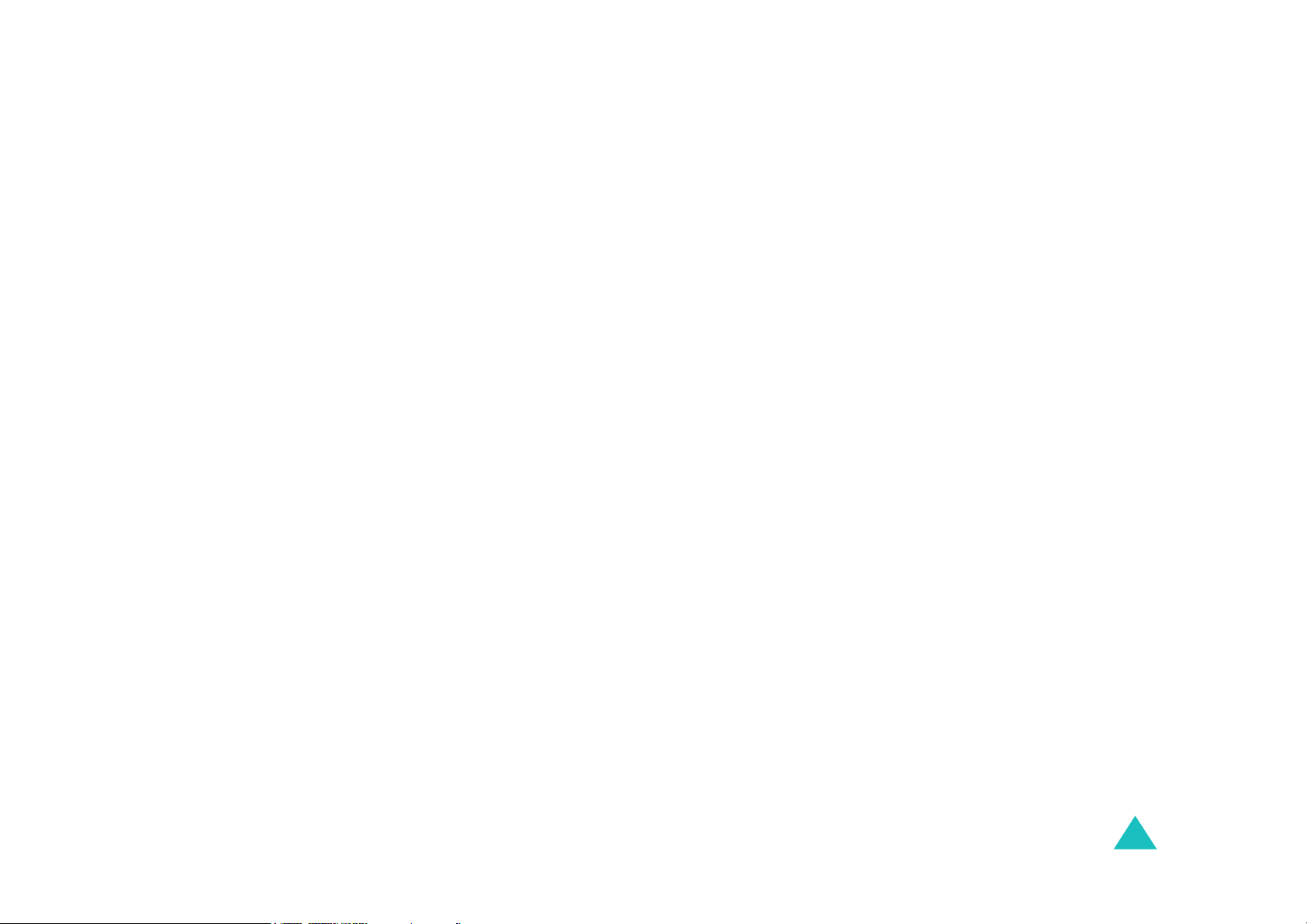
Зміст
Основні застережні заходи ..................................................... 7
Розпакування ............................................................................ 9
Ваш телефон ........................................................................... 10
Вигляд телефону ...................................................................... 10
Дисплей ..................................................................................... 13
Службове світло ....................................................................... 16
Камера ....................................................................................... 17
Початок роботи ....................................................................... 18
Встановлення SIM-карти .......................................................... 18
Зарядження акумулятора ........................................................ 20
Увімкнення та вимкнення телефону ....................................... 22
Функції дзвінка ........................................................................ 23
Як зателефонувати .................................................................. 23
Регулювання гучності ............................................................... 25
Як відповісти на дзвінок ........................................................... 26
Перегляд пропущених дзвінків ................................................ 27
Швидке переключення у режим без звуку .............................. 29
Вибір функцій та опцій .......................................................... 30
Використання програмних клавіш ........................................... 30
Вибір опцій ................................................................................ 31
Телефонна книга .................................................................... 32
Збереження номера з іменем .................................................. 32
Користування опціями запису в телефонну книгу ................. 35
Набір номера з телефонної книги ........................................... 37
Швидкий доступ ....................................................................... 38
Пошук та набір номера з телефонної книги ........................... 40
Редагування групи абонентів .................................................. 42
Видалення всіх записів телефонної книги .............................. 43
Перевірка стану пам’яті ........................................................... 44
Використання сервісних телефонних номерів ....................... 45
3
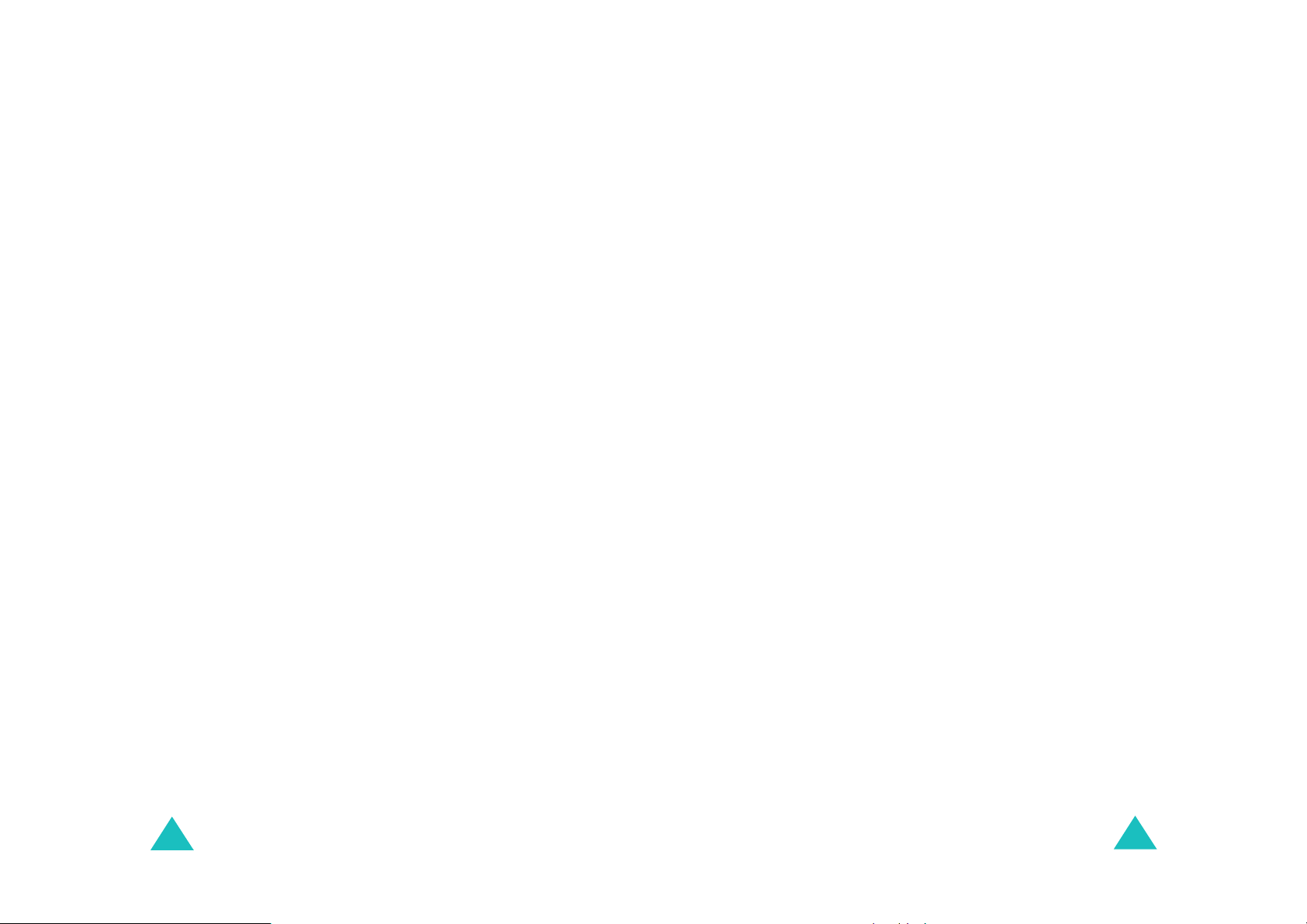
Зміст
Зміст
Уведення тексту ...................................................................... 46
Зміна режиму введення тексту ................................................ 47
Використання режиму Т9 ......................................................... 48
Використання алфавітного режиму ........................................ 50
Використання цифрового режиму ........................................... 51
Використання режиму символів .............................................. 51
Опції під час дзвінків ............................................................. 52
Утримування дзвінка ................................................................ 52
Користування функціями меню ............................................... 53
Вимкнення мікрофона .............................................................. 54
Увімкнення або вимкнення надсилання тонів клавіатури ..... 55
Надсилання серії тонів DTMF .................................................. 55
Пошук номера в телефонній книзі .......................................... 56
Дзвінок на очікуванні ................................................................ 57
Як зробити конференц-дзвінок ................................................ 58
Як користуватися меню ......................................................... 60
Доступ до функцій меню за допомогою прокрутки ................ 60
Використання клавіш швидкого доступу ................................. 61
Список функцій меню ............................................................... 62
Немає мережі ........................................................................... 68
Журнал дзвінків ..................................................................... 69
Пропущені
Вхідні
Вихідні
Видалити всі
Тривалість
Вартість дзвінку
(Меню 2.1)
(Меню 2.2)
(Меню 2.3)
(Menu 2.4)
(Меню 2.5)
............................................................... 69
........................................................................ 70
..................................................................... 70
............................................................ 71
............................................................... 72
(Меню 2.6)
...................................................... 73
Послуги мережі ....................................................................... 74
Переадресація
Заборона дзвінків
Очікування дзвінку
Вибір мережі
Ідент. номера
Закр. група абонентів
(Меню 3.1)
(Меню 3.2)
(Меню 3.3)
(Меню 3.4)
(Меню 3.5)
........................................................ 74
................................................... 76
.................................................. 78
........................................................... 79
.......................................................... 80
(Меню 3.6)
............................................. 80
Настройка звуку ...................................................................... 82
Звук дзвінка
Гучність дзвінка
Тип сигналу
Звук клавіатури
Звук повідомлення
Звук фолдера
Живлення Увім/Вимк
Попередження
Додаткові звуки
(Меню 4.1)
(Меню 4.2)
(Меню 4.3)
(Меню 4.4)
(Меню 4.5)
(Меню 4.6)
(Меню 4.8)
(Меню 4.9)
............................................................. 82
....................................................... 82
............................................................. 83
....................................................... 83
.................................................. 84
.......................................................... 85
(Меню 4.7)
.............................................. 86
........................................................ 86
....................................................... 87
Повідомлення ......................................................................... 88
SMS Повідомлення
MMS Повідомлення
WAP повідомлення
Видалити всі
Голосова пошта
СВ повідомлення
Стан пам’яті
(Меню 5.1)
(Меню 5.2)
(Меню 5.3)
(Menu 5.4)
(Меню 5.5)
(Меню 5.6)
(Меню 5.7)
................................................. 88
................................................ 96
............................................... 108
.......................................................... 109
.................................................... 110
.................................................. 111
........................................................... 112
WAP&Ігри ............................................................................... 113
WAP браузер
(Меню 6.2)
Ігри
Звуки
Зображення
Видалити всі
Стан пам’яті
(Меню 6.1)
......................................................... 113
......................................................................... 120
(Menu 6.3)
....................................................................... 123
(Меню 6.4)
(Меню 6.5)
(Меню 6.6)
........................................................... 123
.......................................................... 124
........................................................... 124
Органайзер ............................................................................ 125
Будильник
Календар
Час та Дата
Калькулятор
Список справ
Голос. нагадування
Ковертер валют
(Меню 7.1)
(Меню 7.2)
(Меню 7.3)
(Меню 7.4)
(Меню 7.5)
(Меню 7.7)
.............................................................. 125
............................................................... 127
........................................................... 130
.......................................................... 131
......................................................... 132
(Меню 7.6)
............................................... 134
.................................................... 136
Фотокамера ........................................................................... 137
Зйомка фотографій ................................................................ 137
Фото та відправити
Мої фото
Відео
(Меню 8.2)
(Меню 8.3)
Стан пам’яті
(Меню 8.1)
............................................... 142
................................................................ 142
...................................................................... 144
(Меню 8.4)
........................................................... 146
4
5
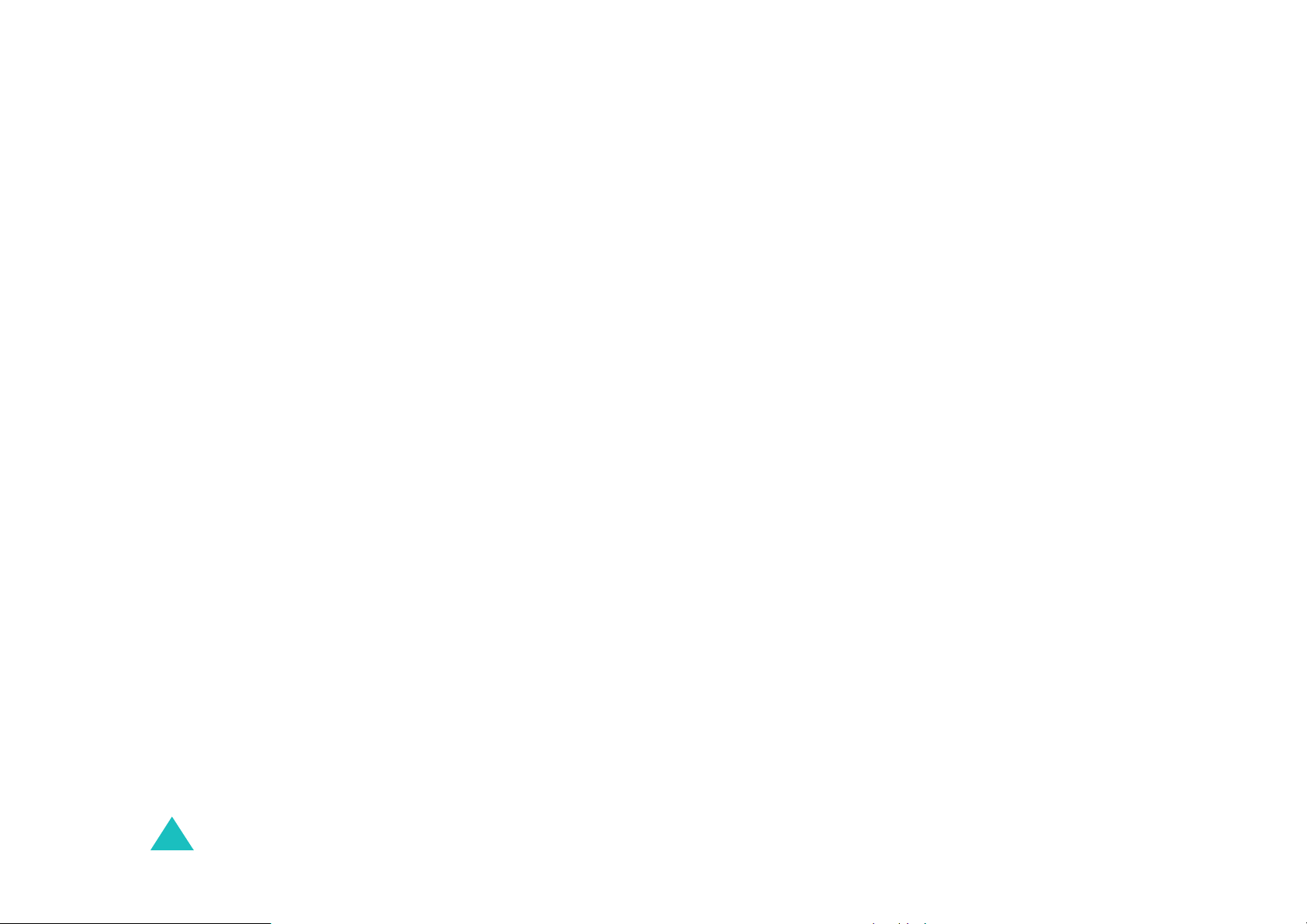
Зміст
Настройка телефону ............................................................ 147
Активувати IrDA
Мої настройки
Привітальне повідом.
Власний номер
(Меню 9.5)
Мова
Безпека
Додаткові настройки
Швидке меню
Скасувати настройки
(Меню 9.1)
(Меню 9.2)
(Меню 9.4)
.................................................... 147
....................................................... 148
(Меню 9.3)
........................................... 150
...................................................... 151
...................................................................... 151
(Меню 9.6)
.................................................................. 152
(Меню 9.7)
(Meню 9.8)
(Меню 9.9)
............................................. 156
........................................................ 157
............................................ 157
Усунення неполадок ............................................................ 158
Коди доступу ......................................................................... 161
Пароль телефону ................................................................... 161
PIN ........................................................................................... 162
PUK .......................................................................................... 162
PIN2 ......................................................................................... 163
PUK2 ........................................................................................ 163
Пароль обмеження ................................................................. 164
Інформація щодо здоров’я та безпеки ............................. 165
Інформація про сертифікацію SAR (опромінення
радіочастотною енергією) ...................................................... 165
Застереження щодо користування акумуляторами ............. 166
Безпека за кермом ................................................................. 168
Умови експлуатації ................................................................. 168
Електронні пристрої ............................................................... 169
Вибухонебезпечне середовище ............................................ 171
Екстрені дзвінки ...................................................................... 172
Інша важлива інформація щодо безпеки .............................. 173
Догляд та технічне обслуговування ...................................... 174
Глосарій ................................................................................. 176
Предметний покажчик ......................................................... 181
Швидка довідка .................................................................... 187
6

Основні застережні
заходи
Прочитайте ці вказівки перед використанням Вашого
мобільного телефону. Нехтування ними може виявитись
небезпечним або незаконним.
Ніколи не забувайте про безпеку на дорозі
Ніколи не користуйтесь телефоном за кермом. Спершу
зупиніть автомобіль.
Вимикайте телефон під час заправляння автомобіля
пальним
Не користуйтесь телефоном на заправних станціях,
поблизу сховищ пального та хімічних речовин.
Вимикайте телефон у літаках
Мобільні телефони можуть створювати радіоперешкоди.
Користування ними у літаках небезпечне та незаконне.
Вимикайте телефон у лікарнях
Вимикайте свій телефон, якщо Ви знаходитесь поблизу
медичного обладнання. Дотримуйтесь діючих положень
та правил.
Радіоперешкоди
Радіохвилі можуть негативно впливати на роботу будьяких мобільних телефонів.
Спеціальні положення
Дотримуйтесь спеціальних положень, що діють у місцях
Вашого перебування. Завжди вимикайте Ваш телефон
там, де заборонене його використання або де він може
спричинювати радіоперешкоди та небезпеку (наприклад,
у лікарнях).
Обережність при користуванні
Користуйтесь телефоном тільки у нормальному положенні
(тримаючи біля вуха). Намагайтесь не торкатись антени
телефону, коли він увімкнений, а особливо під час дзвінків.
7
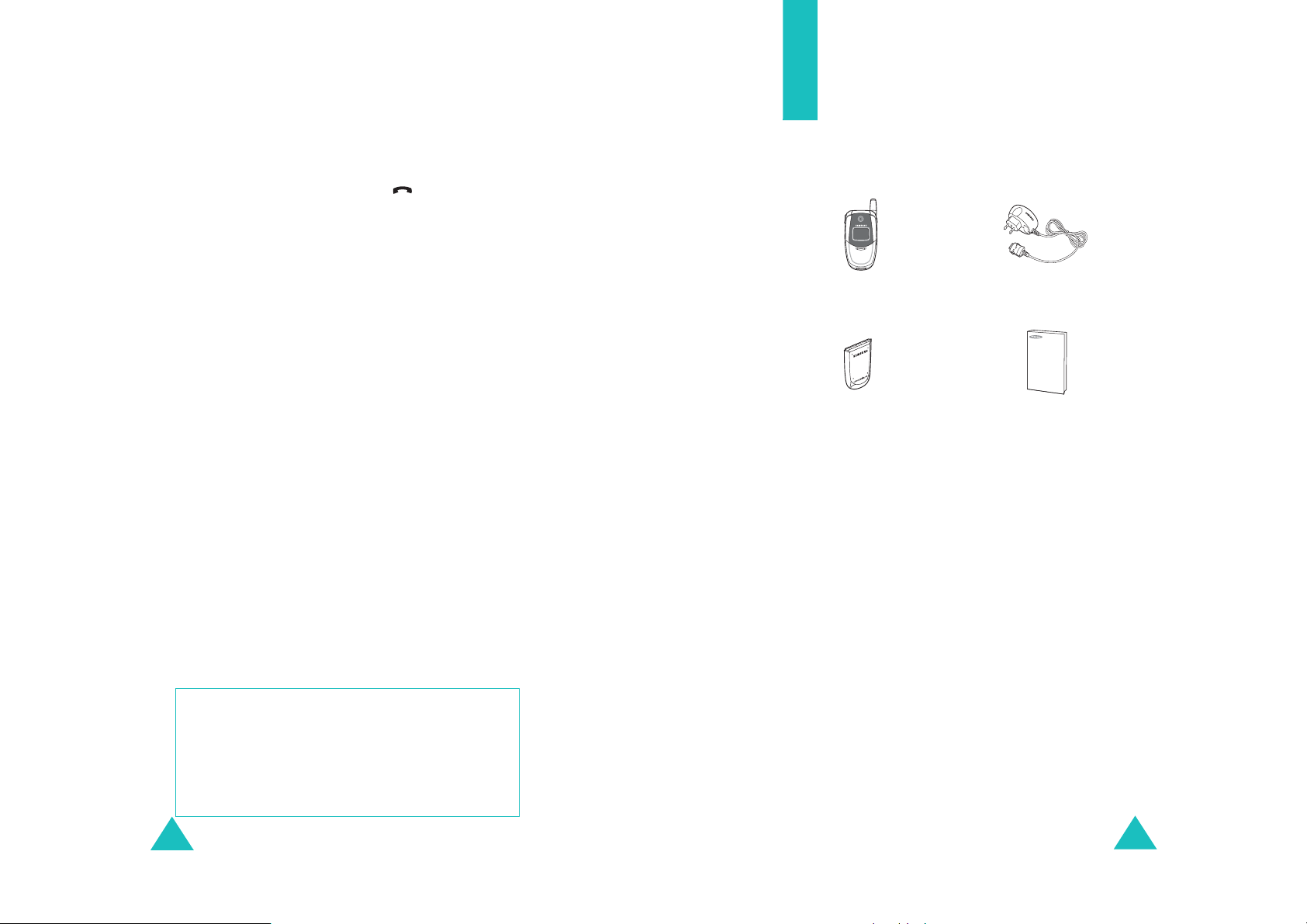
Основні застережні заходи
Екстрені дзвінки
Упевніться, що телефон увімкнений і працює. Уведіть
екстрений номер телефону, дійсний у місці Вашого
перебування, та натисніть клавішу . Якщо
використовуються інші функції телефону, вимкніть їх
перед здійсненням екстреного дзвінка. Повідомте
детально всю необхідну інформацію. Не переривайте
дзвінок, поки Ви не отримаєте на це дозвіл.
Розпакування
У комплект телефону входять наступні складові:
Водонепроникність
Ваш телефон не є водонепроникним. Оберігайте його
від вологи.
Аксесуари та акумулятори
Використовуйте тільки аксесуари, рекомендовані
фірмою Sаmsung. Використання недозволених
аксесуарів може призвести до пошкодження Вашого
телефону та бути небезпечним.
Використовуйте тільки акумулятори, рекомендовані
Samsung, і заряджайте їх тільки зарядними пристроями,
рекомендованими Samsung.
Кваліфіковане обслуговування
Доручайте ремонт та обслуговування Вашого телефону
тільки кваліфікованим майстрам.
Детальнішу інформацію щодо техніки безпеки можна
знайти на “Інформація щодо здоров’я та безпеки” на
сторінці 165.
УВАГА!
УСТАНОВЛЕННЯ АКУМУЛЯТОРА
НЕПРАВИЛЬНОГО ТИПУ МОЖЕ ПРИЗВЕСТИ ДО
ВИБУХУ.
Телефон
Акумулятор
Ви можете також додатково придбати у місцевого
дилера Samsung наступні аксесуари для телефону:
• Стандартний/додатковий акумулятор
•Hавушники
• Простий автомобільний комплект handsfree
• Комплект для обміну даними з комп’ютером
• Дорожній адаптер
• Ремінець на руку
• Стильний автомобільний пристрій handsfree
Примітка
можуть різнитись у залежності від країни його придбання
або оператора мережі.
: Складові, що входять у комплект телефону,
Дорожній адаптер
Посібник користувача
УТИЛІЗУЙТЕ ВИКОРИСТАНІ АКУМУЛЯТОРИ
ЗГІДНО З ІНСТРУКЦІЯМИ.
8
9
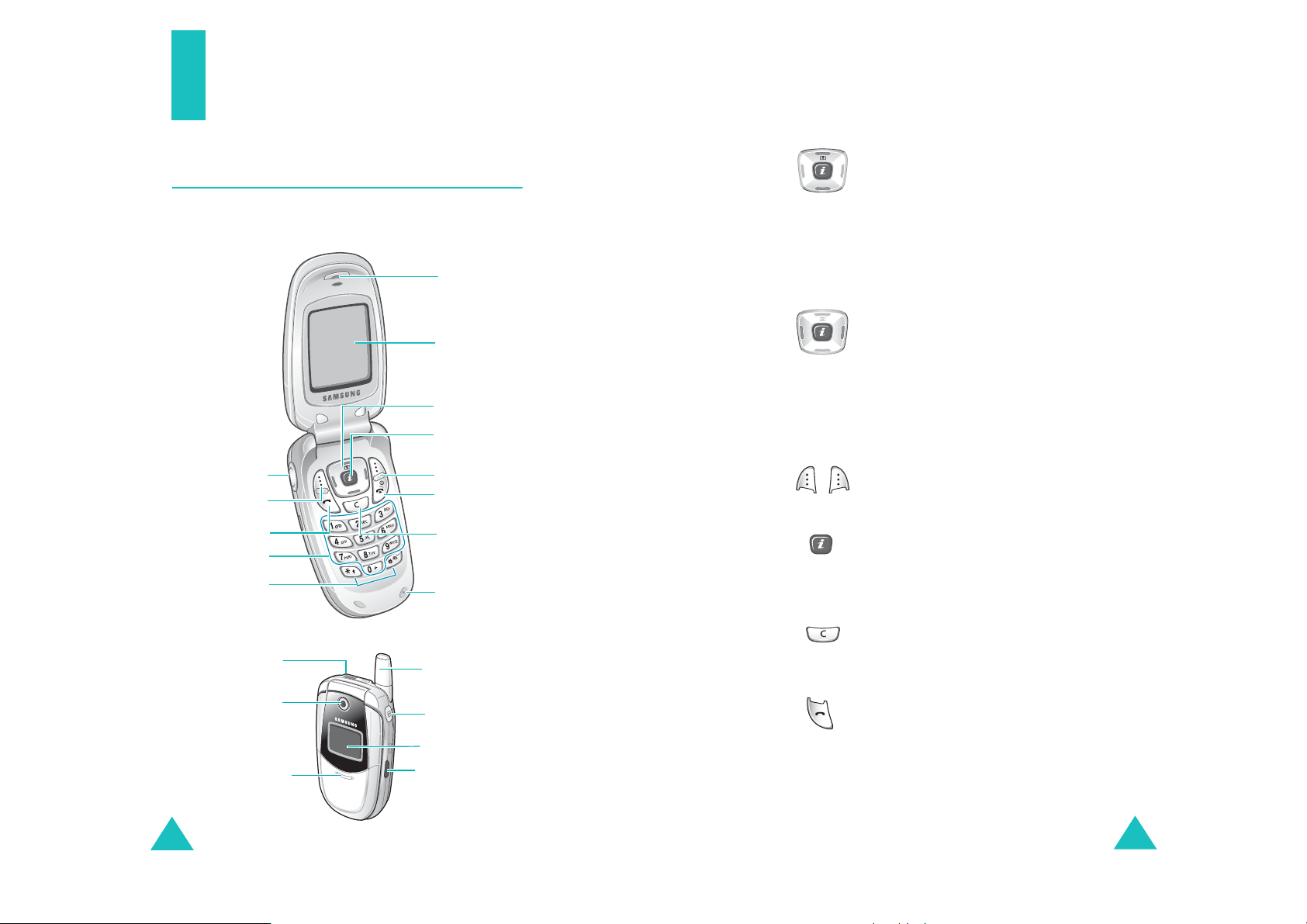
Ваш телефон
Ваш телефон
Вигляд телефону
На наведених ілюстраціях показані основні частини
телефону:
Динамік
Дисплей
Навігаційні клавіші
(Вгору/Вниз/
Вправо/Вліво)
Клавіша WAP-
бpaузepа/
підтвердження
Гучні сть/ перегляд
Літеро-цифрові
Клавіші спеціальних
меню
Програмна
клавіша (ліва)
Набір клавіша
клавіші
функцій
Програмна
клавіша (права)
Клавіша увімк./
вимк./ вихід з меню
Клавіша відміна/
виправлення
Мікрофон
Клавіша
(програмні
клавіші)
(s)
Опис
У режимі меню виконують перегляд опцій
меню та пам’яті телефонної книги.
У режимі очікування клавіша “Вгору”
відкриває доступ до меню
Фотокамера
клавіша “Вниз” – безпосередній доступ до
вибраних опцій меню. Детальнішу
інформацію щодо клавіш швидкого доступу
можна знайти на стор. 157.
Під час введення тексту пересуває курсор
ліворуч або праворуч залежно від того, яку
сторону натискати.
У режимі очікування забезпечується
безпосередній доступ до найчастіше
використовуваних опцій меню. Детальнішу
інформацію щодо клавіш швидкого доступу
можна знайти на стор. 157.
Виконують функції, вказані над ними у
вигляді тексту в нижній частині дисплея.
У режимі очікування запускає WAP-браузер
(WAP – Бездротовий програмний протокол).
У режимі меню вибирає виділене меню або
опцію, а також підтверджує введення.
, а
10
Гніздо
мікрофона-
навушника
Камера
Службове світло
Антена
Клавіша камери
Зовнішній дисплей
IrDA порт
Видаляє символи з дисплея.
У режимі меню повертає до попереднього
рівня меню.
Здійснює або відбирає дзвінок.
При натисненні та утримуванні в режимі
очікування повторно телефонує за останнім
номером вихідного або вхідного дзвінка.
11
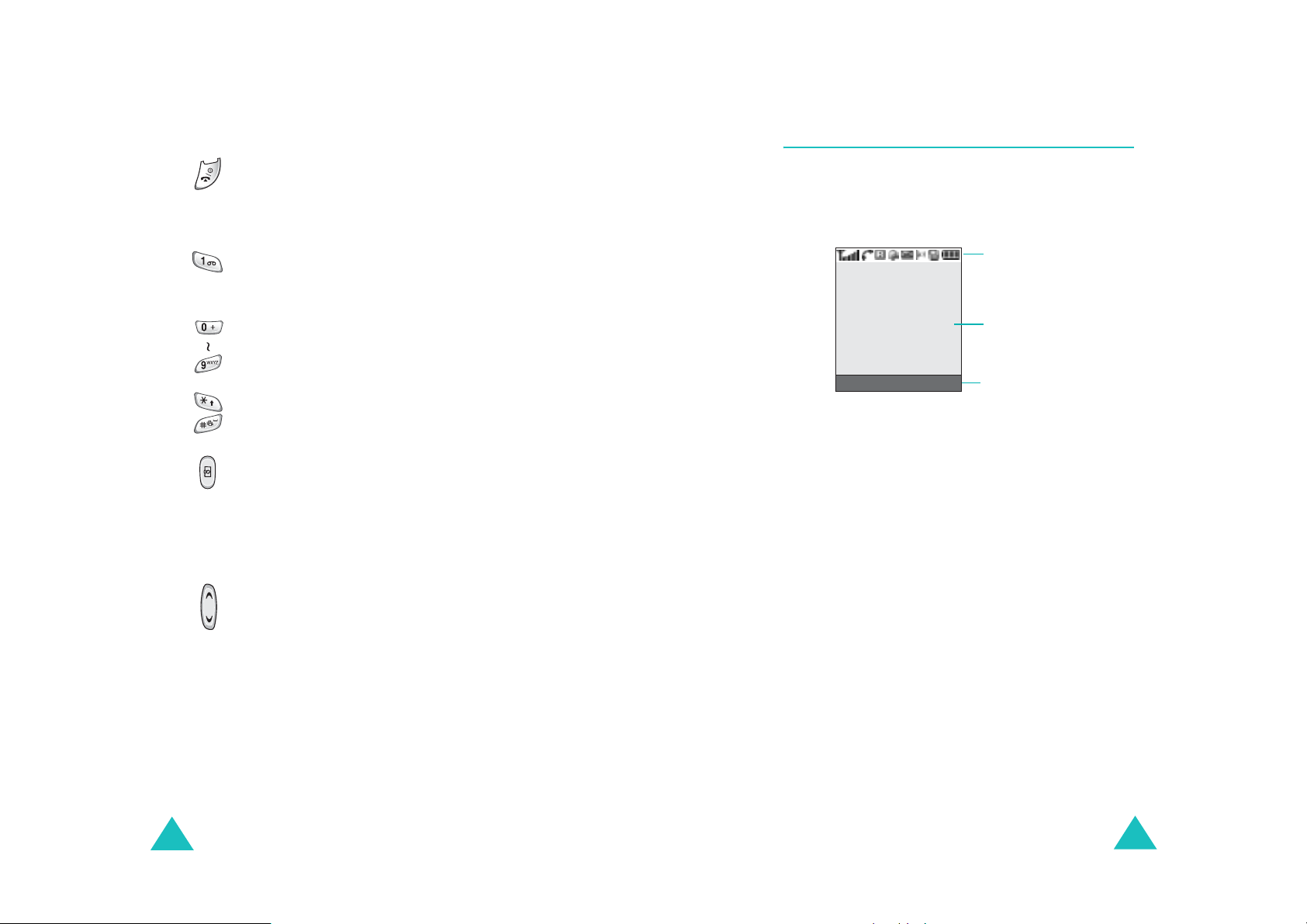
Ваш телефон
Ваш телефон
Клавіша
(s)
Опис
(продовження)
Завершує дзвінок. При натисненні та
утримуванні вмикає та вимикає телефон.
У режимі меню відміняє набір тексту та
повертає телефон у режим очікування.
При натисненні та утримуванні в режимі
очікування забезпечує доступ до голосової
пошти.
Уводять числа, літери та деякі спеціальні
символи.
Уводять спеціальні символи.
Виконують різноманітні функції.
(на правій боковій частині телефону)
У режимі очікування забезпечує швидкий
доступ до меню
Фотокамера
для
користування вбудованою камерою. При
натисненні та утримуванні вмикає камеру.
У режимі фотокамери робить фотографію.
(на лівій боковій частині телефону)
Під час дзвінка регулюють гучність
динаміка.
У режимі очікування при відкритій кришці
телефону регулюють гучність сигналів
клавіатури. При закритій кришці телефону
вмикає зовнішній дисплей.
У режимі меню виконують перегляд опцій
меню та пам’яті телефонної книги.
Дисплей
Вигляд дисплея
Дисплей розділений на три ділянки:
Значки
Область тексту
та графіки
Меню Тел.Кн.
Область Опис
Перша стрічка Відображає різноманітні значки.
Див. на стор. 14.
Середні стрічки Відображають повідомлення,
інструкції та будь-яку уведену
інформацію (наприклад, набраний
номер).
Нижня стрічка Відображає поточні функції двох
програмних клавіш.
Покажчики
програмних клавіш
12
13
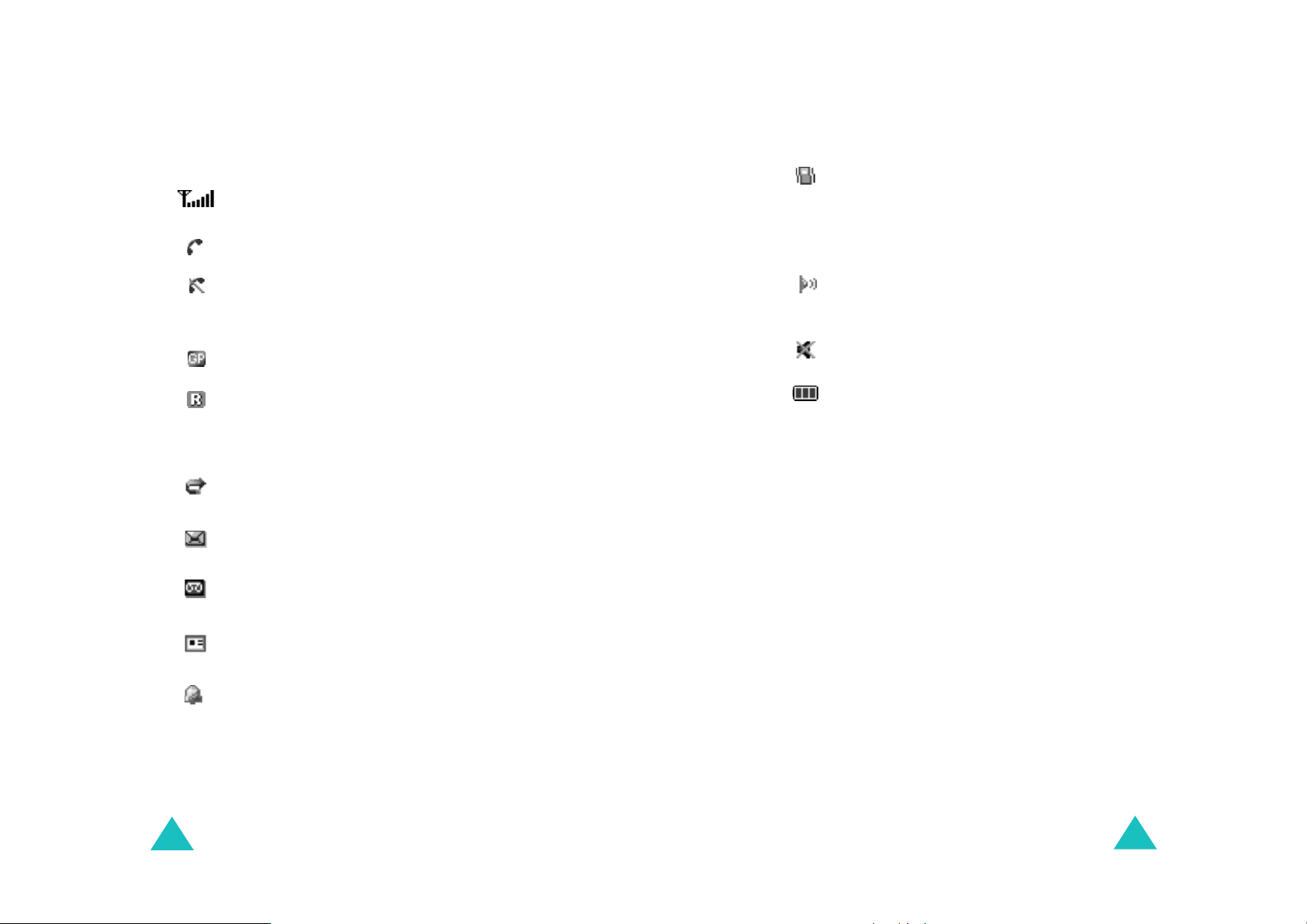
Ваш телефон
Ваш телефон
Значки
Значок Опис
Відображає потужність прийнятого сигналу.
Чим більше смужок, тим потужніший сигнал.
З’являється під час здійснення дзвінка.
З’являється, якщо телефон перебуває за
межами покриття мережі. При його появі
прийом телефонних дзвінків неможливий.
З’являється при підключенні до мережі GPRS.
З’являється, коли Ви знаходитесь за межами
досяжності домашньої мережі та
зареєструвались в іншій мережі (наприклад,
під час подорожі закордоном).
Відображається при увімкненні функції
переадресації дзвінків.
З’являється при отриманні нового текстового
повідомлення.
З’являється при отриманні нового
повідомлення голосової пошти.
З’являється при отриманні нового
мультимедійного повідомлення.
З’являється після установлення будильника
на певний час.
Значок Опис
(продовження)
З’являється у режимі без звуку або при
увімкненні вібродзвінка. Ці опції можна
встановити в меню
Тип сигналу (Меню 4.3
Детальнішу інформацію можна знайти
відповідно на стор. 29 та стор. 83.
З’являється під час використання ІЧ-порта.
Детальнішу інформацію можна знайти на
стор. 147.
З’являється у режимі вимкненого мікрофона.
Відображає рівень зарядження акумулятора.
Чим більше смужок, тим більший заряд
акумулятора.
Підсвічення
У телефоні підсвічуються дисплей та клавіатура.
Підсвічення вмикається при натисненні будь-якої
клавіші або при відкриванні кришки телефону. Воно
також вимикається, якщо жодна з клавіш не
натискалась упродовж проміжку часу, заданого в меню
Підсвічування (Меню 9.2.4
вимкнеться, щоб зекономити заряд акумулятора.
Щоб вказати час активності підсвічення, установіть
опцію меню
Підсвічування (Меню 9.2.4
інформацію можна знайти на стор. 149.
). Через хвилину дисплей
). Детальнішу
).
14
15
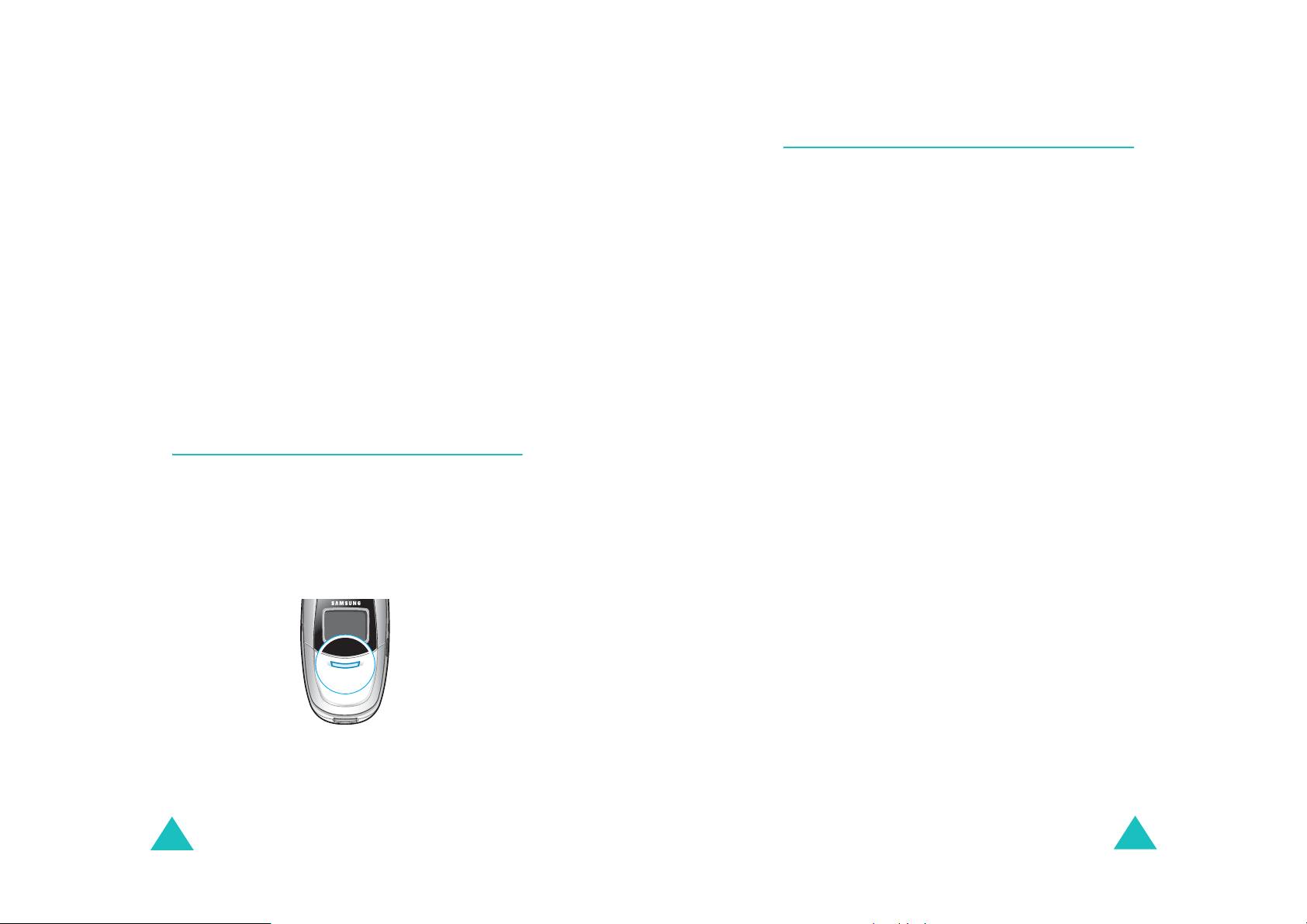
Ваш телефон
Ваш телефон
Зовнішній дисплей
Ваш телефон обладнаний зовнішнім дисплеєм, який
розташований на передній панелі телефону. На ньому
відображається вхідний дзвінок або повідомлення.
Якщо Ви встановили будильник, дисплей повідомляє
Вас у вказаний час: спалахує підсвічення, і з’являється
відповідний значок на зовнішньому дисплеї.
Телефон дозволяє вибрати колір зображення на
дисплеї в меню
Детальнішу інформацію можна знайти на стор. 149.
Щоб увімкнути дисплей, коли телефон закритий,
натисніть та притримайте клавішу гучності з лівого боку
телефону.
Зовнішній дисплей (Меню 9.2.2
).
Службове світло
Службове світло знаходиться на корпусі телефону.
Воно спалахує, як тільки телефон отримує доступ до
сервісу.
Щоб увімкнути або вимкнути службове світло,
установіть опцію меню
Детальнішу інформацію можна знайти на стор. 149.
Службове світло (Меню 9.2.5
).
Камера
Камера, розташована на передній кришці, дозволяє
легко фотографувати або записувати відеофрагменти.
Детальнішу інформацію щодо функцій камери можна
знайти на стор. 137.
16
17
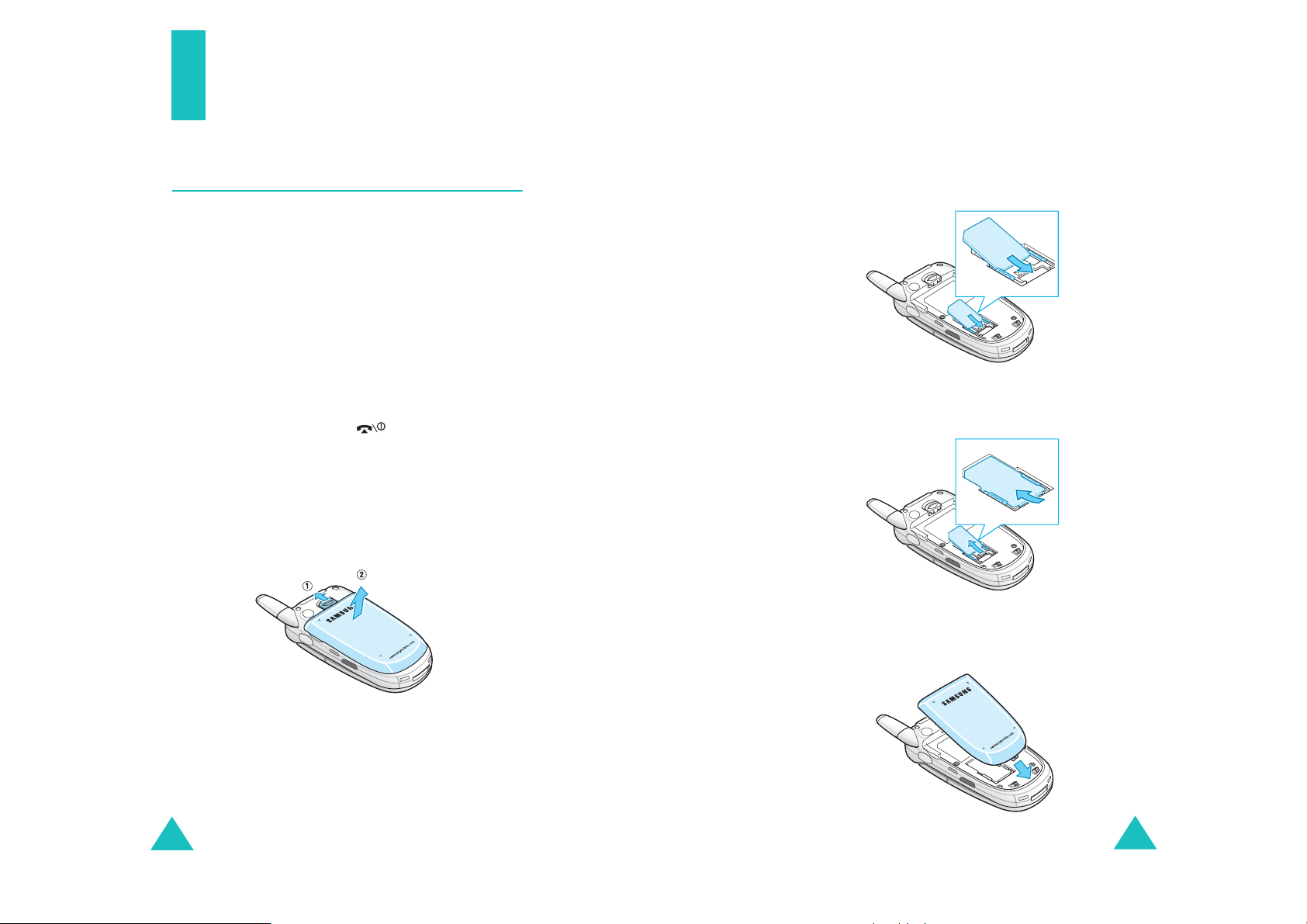
Початок роботи
Початок роботи
3. Вставте SIM-карту в тримач SIM-карти, як показано
на рисунку, поки вона не займе своє місце.
Встановлення SIM-карти
При реєстрації в мережі мобільного зв’язку Ви
отримуєте вставну SIM-карту разом з реєстраційними
даними (PIN, додаткове обслуговування і т.д.).
Увага!
Будьте обережні при вставлянні та вийманні SIM-
карти, оскільки карта та її контакти стають
непридатними для користування через
подряпини та згинання.
Зберігайте усі SIM-карти в місцях, недосяжних
для дітей.
1. У разі необхідності вимкніть телефон натисненням
та утримуванням клавіші до появи заставки
вимкнення телефону.
2. Вийміть акумулятор. Для цього:
➀
Перемістіть замок акумулятора вгору та
утримуйте його в цій позиції.
➁
Вийміть акумулятор, як показано на рисунку.
Металеві контакти карти повинні бути повернуті до
телефону.
Примітка
перемістіть її вгору, як показано на рисунку, та вийміть
із утримувача.
4. Помістіть акумулятор таким чином, щоб виступ на
його кінці співпав з прорізом в нижній частині
телефону.
: Якщо необхідно вийняти SIM-карту,
18
19
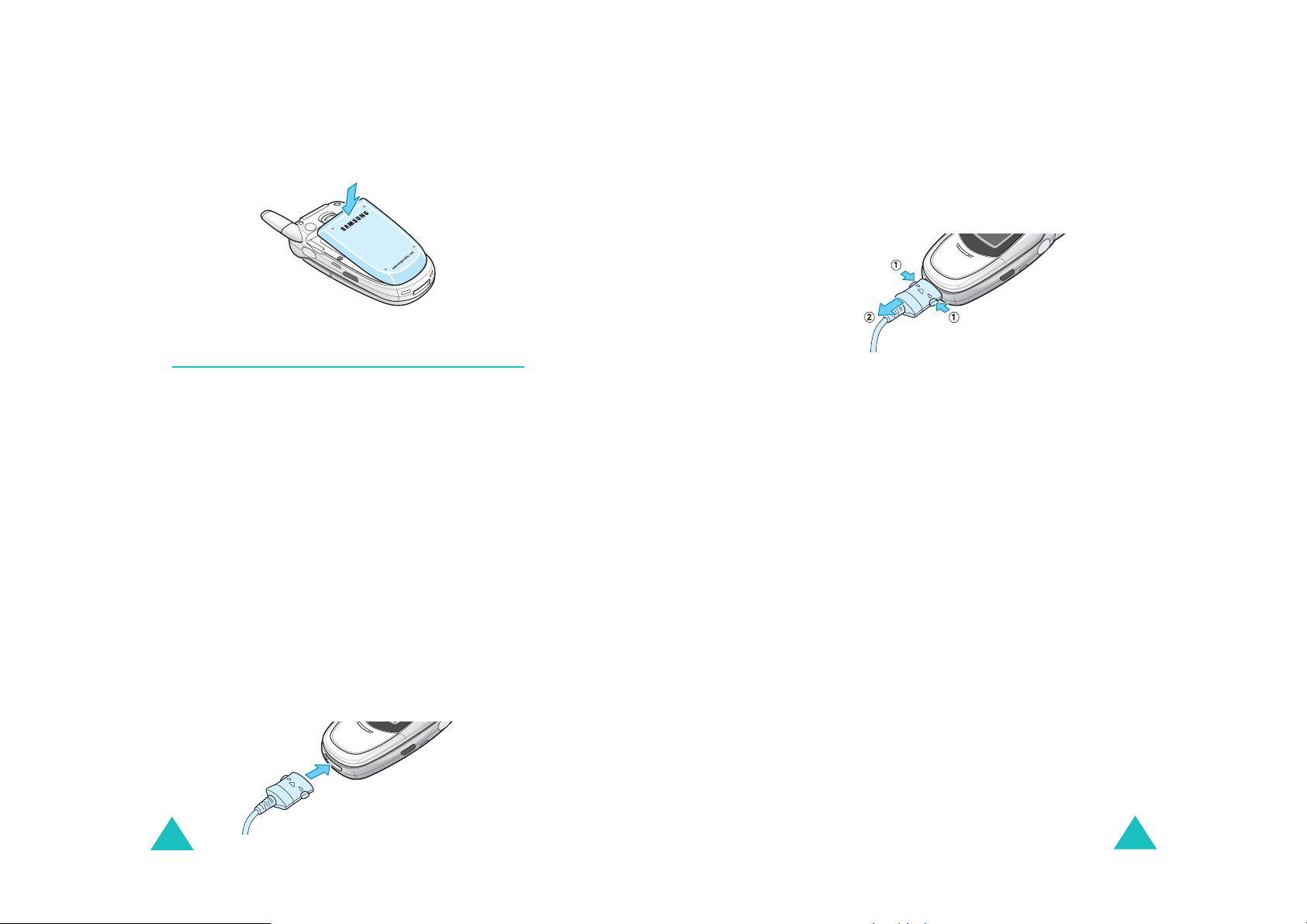
Початок роботи
Початок роботи
5. Притисніть акумулятор донизу, доки він не займе
своє місце. Перед увімкненням телефону
упевніться, що акумулятор установлений правильно.
Зарядження акумулятора
Ваш телефон живиться від іонно-літієвого акумулятора.
У комплект телефону входить дорожній адаптер для
зарядження акумулятора. Користуйтесь виключно
рекомендованими акумуляторами та зарядними
пристроями. За детальнішою інформацією зверніться
до місцевого дилера Samsung.
Телефоном можна користуватись безпосередньо під час
зарядження дорожнім адаптером, однак в цьому
випадку акумулятор буде заряджатись повільніше.
Примітка
потрібно повністю зарядити акумулятор. Час
перезаряджання розрядженого акумулятора становить
приблизно 200 хвилин.
: Перед початком користування телефоном
2. Підключіть адаптер до стандартної розетки змінного
струму.
3. Після закінчення зарядження відключіть адаптер від
розетки, а потім, натиснувши на кнопки з боків
з’єднувача, вийміть його з телефону.
Примітка
: Перед вийманням акумулятора під час
зарядження телефону обов’язково відключіть адаптер,
щоб не пошкодити телефон.
Індикатор зарядження акумулятора
Коли акумулятор розряджається настільки, що його
заряду вистачає лише на декілька хвилин розмови, Ви
чуєте сигнал попередження, а на дисплеї періодично
з’являється повідомлення. У такому випадку телефон
вимикає підсвічення для економії заряду акумулятора.
Коли рівень зарядження акумулятора стає надто
низьким, телефон автоматично вимикається.
1. При установленому акумуляторі вставте з’єднувач
дорожнього адаптера в гніздо телефону таким
чином, щоб стрілка на з’єднувачі вказувала на
лицьову сторону телефону.
20
21

Початок роботи
Увімкнення та вимкнення телефону
Функції дзвінка
1. Відкрийте кришку.
2. Натисніть та утримуйте клавішу до увімкнення
телефону.
3. При запиті пароля уведіть пароль телефону та
натисніть клавішу . Установлений виробником
пароль: "00000000". Детальнішу інформацію можна
знайти на стор. 161.
4. При запиті коду PIN уведіть його та натисніть
Добре
клавішу або програмну клавішу
Детальнішу інформацію можна знайти на стор. 162.
Телефон шукає Вашу мережу, а коли знаходить її,
виводиться екран режиму очікування. Тепер можна
здійснювати та відбирати дзвінки.
Примітка
Автоматично
опцією меню
інформацію можна знайти на стор. 151.
5. Якщо Ви бажаєте вимкнути телефон, тоді натисніть
та утримуйте клавішу до появи заставки
вимкнення телефону.
: Мова дисплея встановлена за умовчанням
. Щоб змінити мову, скористайтесь
Мова (Меню 9.5
). Детальнішу
.
Як зателефонувати
Коли з’явиться екран очікування, уведіть код місцевості
та номер телефону, а тоді натисніть клавішу .
Примітка
Додаткові настройки (Меню 9.7
до 10 разів повторює набір номера, якщо абонент не
відповідає або його номер зайнятий. Детальнішу
інформацію можна знайти на стор. 156.
Міжнародні дзвінки
1. Натисніть та утримуйте клавішу 0.
2. Уведіть код країни, код місцевості та номер
Редагування номера
Щоб стерти Натисніть...
останню цифру клавішу C.
будь-яку іншу
цифру номера
: При увімкненій опції
З’являється символ
телефону, а тоді натисніть клавішу .
Ліву або праву клавішу до
переміщення курсору справа від
цифри, яку потрібно стерти.
Натисніть клавішу
+
.
Автодозвін
) телефон автоматично
в меню
C
.
22
увесь номер клавішу C та утримуйте її більше
однієї секунди.
Завершення дзвінка
Якщо потрібно завершити дзвінок, натисніть коротко
клавішу або закрийте кришку телефону.
23
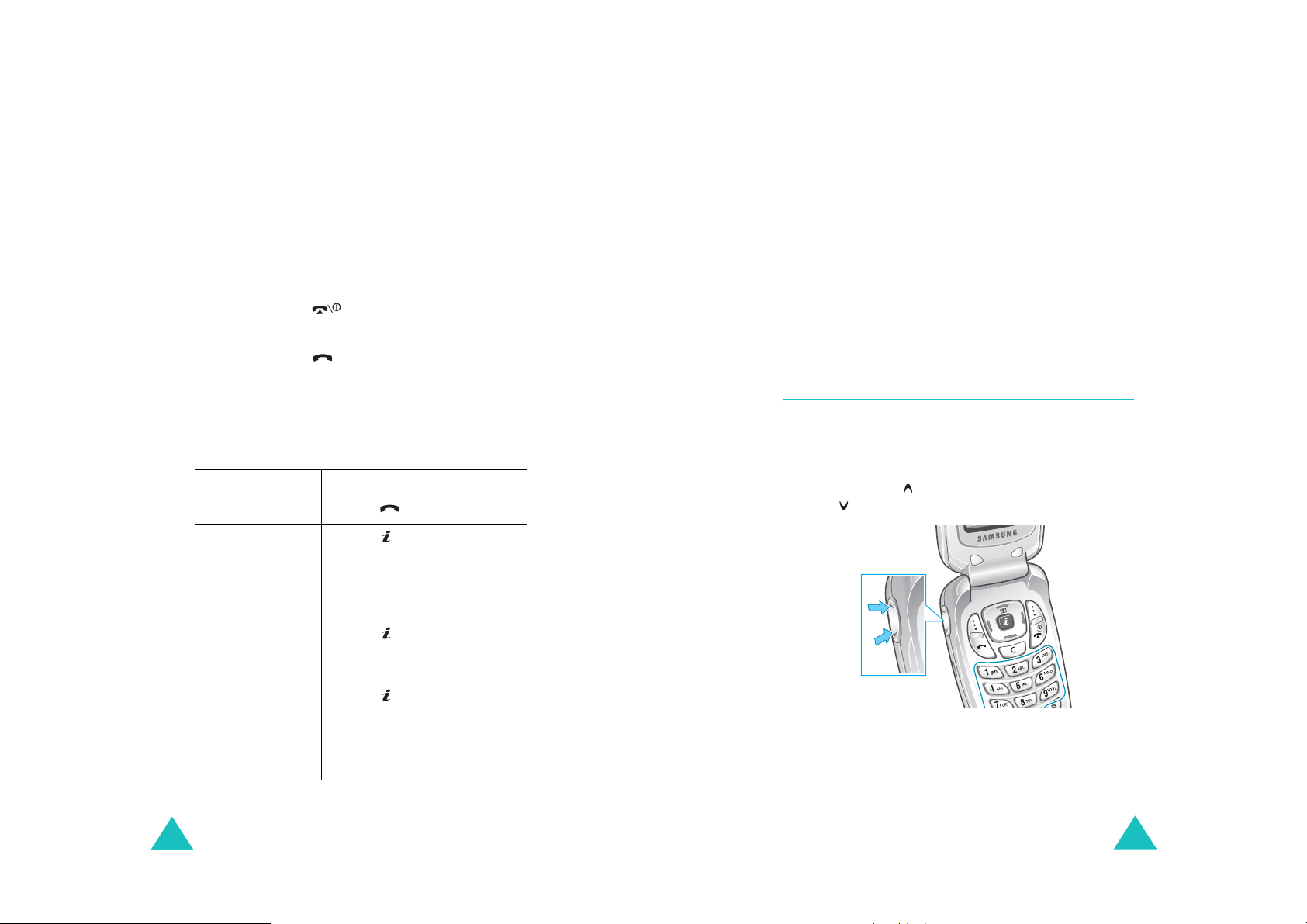
Функції дзвінка
Функції дзвінка
Повторний набір останнього номера
Телефон зберігає у пам’яті набрані, прийняті та
пропущені номери, якщо вони були ідентифіковані.
Детальнішу інформацію можна знайти на “Журнал
дзвінків” на сторінці 69.
Для повторного набору будь-якого з цих номерів
виконайте наступне:
1. Якщо Ви ввели будь-які символи на дисплеї,
натисніть клавішу , щоб повернути його в
режим очікування.
2. Натисніть клавішу для виводу на дисплей
списку останніх номерів у порядку їх набору або
приймання.
3. Використовуйте клавіші “Вгору” та “Вниз” для
прокрутки номерів до виділення потрібного номера.
4. Щ
об Натисніть...
набрати номер клавішу .
редагувати номер клавішу або програмну
клавішу
Редаг. номеру
як описано на “Редагування
номера” на сторінці 23.
Опції
, а тоді виберіть
. Змініть номер,
Як зателефонувати з телефонної книги
Необхідні Вам телефонні номери можна зберігати у
пам’яті SIM-карти або телефону, яку прийнято називати
телефонною книгою.
Номери, збережені у телефонній книзі, можна викликати
натиском декількох клавіш. Найнеобхідніші номери
можна також пов’язати з цифровими клавішами,
скориставшись функцією швидкого набору.
Детальніша інформація щодо функцій телефонної книги
на стор. 32.
Регулювання гучності
Для регулювання гучності динаміка під час розмови по
телефону користуйтесь клавішами регулювання
гучності, що на лівій частині телефону.
Натисніть клавішу для збільшення гучності та
клавішу для зменшення гучності.
видалити номер клавішу або програмну
видалити усі
номери з журналу
дзвінків
24
клавішу
Видалити
клавішу або програмну
клавішу
Видалити всі
інформацію можна знайти на
стор. 71.
Опції
.
Опції
, а тоді виберіть
, а тоді виберіть
. Детальнішу
У режимі очікування при відкритій панелі за допомогою
цих клавіш можна також регулювати гучність тону
клавіатури.
25
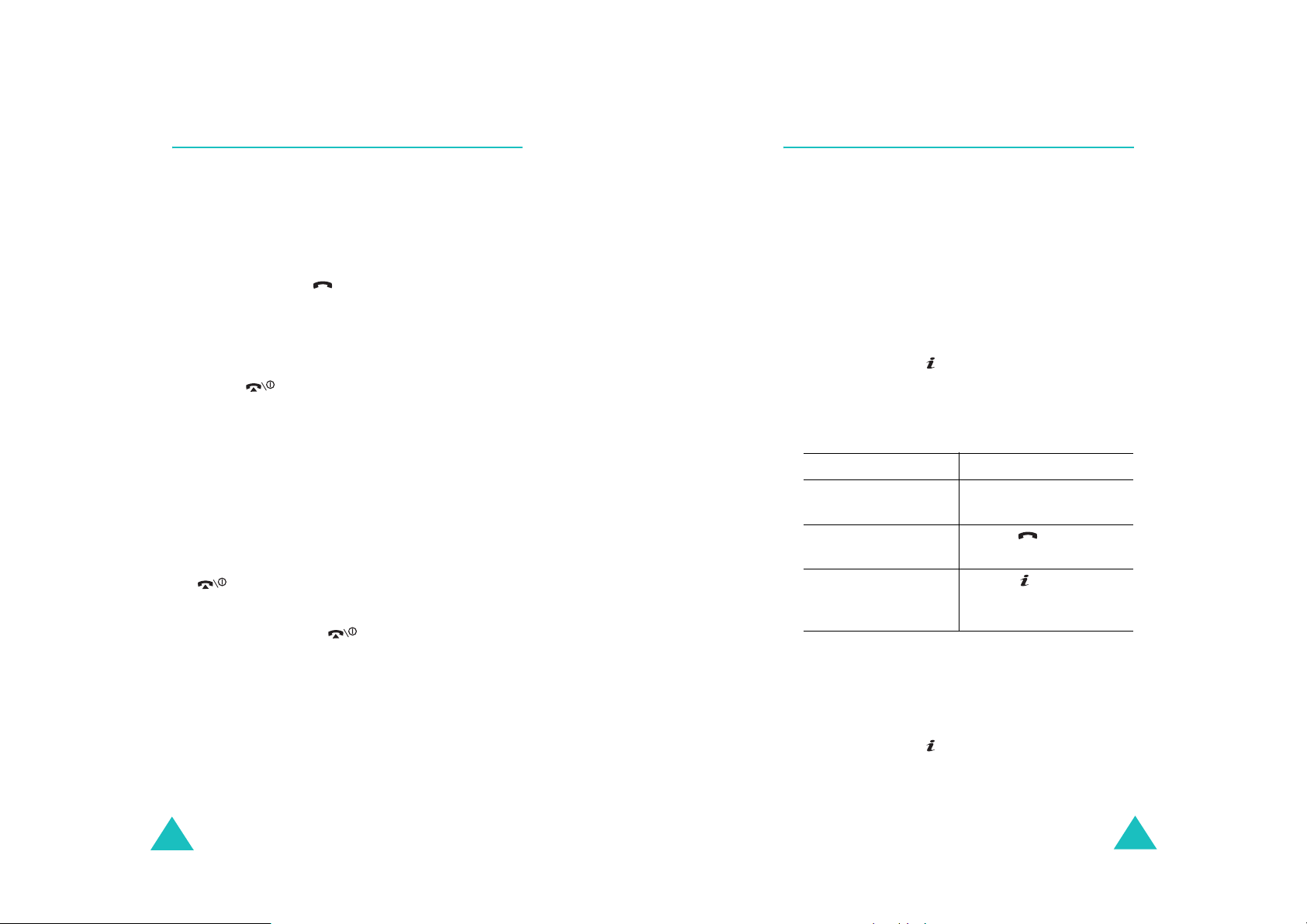
Функції дзвінка
Функції дзвінка
Як відповісти на дзвінок
Коли хтось телефонує Вам, телефон сповіщає Вас про
це дзвінком та зображенням на дисплеї.
На дисплеї відображається номер або ім’я абонента,
якщо воно збережене в телефонній книзі.
1. При необхідності відкрийте кришку телефону.
Натисніть клавішу або програмну клавішу
Прийняти
Якщо вибрана опція
меню
відповідати на дзвінок будь-якою клавішею, окрім
клавіші та програмної клавіші
на стор. 156.
Якщо
настройки (Меню 9.7
відповідати на дзвінок, просто відкривши телефон.
Див. на стор. 156.
Примітка
утримуйте одну з клавіш регулювання гучності, не
відкриваючи панелі. Відхилити дзвінок можна також,
натиснувши програмну клавішу
2. Завершіть дзвінок, закривши телефон або
натиснувши клавішу .
, щоб відповісти на вхідний дзвінок.
Відпов. будь-якою клав.
Додаткові настройки (Меню 9.7
Відмова
опція
Активний фолдер
) увімкнена, Ви можете
: Щоб відхилити дзвінок, натисніть та
.
у меню
Відмова
в
), Ви можете
. Див.
Додаткові
або клавішу
Перегляд пропущених дзвінків
Якщо за певних обставин Ви не могли відповісти на
дзвінок, телефон дозволяє дізнатись, хто саме Вам
телефонував, щоб зателефонувати йому пізніше.
Число пропущених дзвінків виводиться на екран в
режимі очікування одразу ж після надходження дзвінка.
Для негайного перегляду пропущеного дзвінка
виконайте наступне:
1. Якщо телефон закритий, відкрийте кришку.
2. Натисніть клавішу або програмну клавішу
Перегляд
За наявності пропущених дзвінків виводиться номер
останнього дзвінка.
Для того, щоб... Натисніть...
3.
переглянути пропущені
дзвінки
зателефонувати на
виведений номер
відредагувати або
видалити номер
пропущеного дзвінка
.
клавішу “Вгору” або “Вниз”.
клавішу .
клавішу або програмну
клавішу
нижче.
Обрати
. Див.
Примітка
телефонною книгою або функціями меню. Після
завершення дзвінка дисплей повертається до
функціонального екрана, яким Ви користувались.
26
: Відповісти на дзвінок можна під час роботи з
Редагування номера пропущеного дзвінка
Примітка
опція
1. Натисніть клавішу .
: Якщо номер пропущеного дзвінка недоступний,
Редагувати
Можна також натиснути програмну клавішу
тоді вибрати опцію
клавіш “Вгору” та “Вниз”.
не виводиться на дисплей.
Редагувати
за допомогою
Опції
, а
27
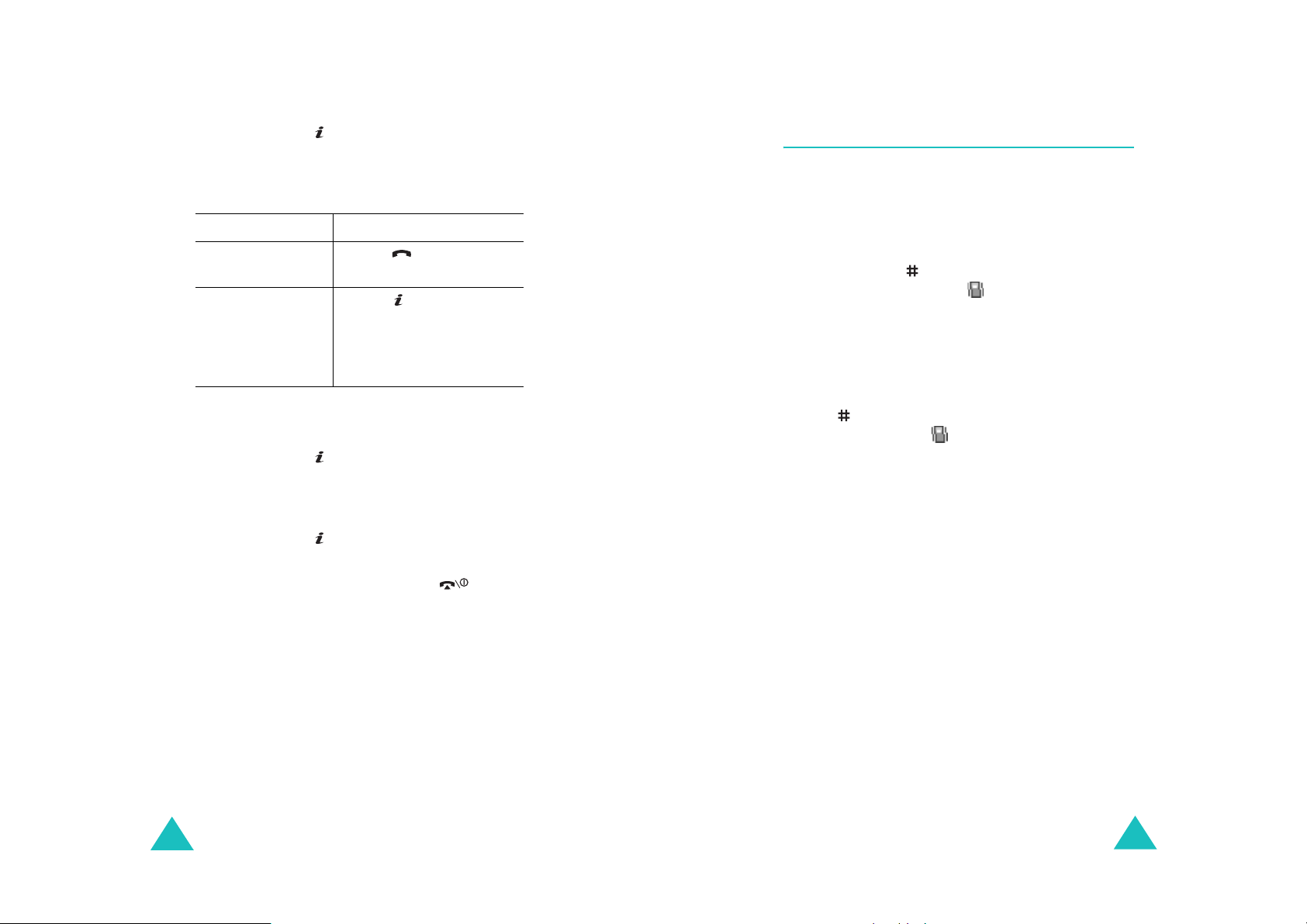
Функції дзвінка
Функції дзвінка
2. Натисніть клавішу або програмну клавішу
Обрати
.
3. Змініть номер.
4.
Для того, щоб... Натисніть...
зателефонувати за
клавішу .
номером
зберегти номер клавішу або програмну
клавішу
Зберегти
, а тоді
введіть ім’я та номер позиції.
Детальнішу інформацію
можна знайти на стор. 32.
Видалення пропущених дзвінків
1. Натисніть клавішу або програмну клавішу
2. При необхідності натисніть клавішу “Вгору або
“Вниз”, щоб виділити опцію
Видалити
3. Натисніть клавішу або програмну клавішу
Обрати
.
.
Опції
Швидке переключення у режим без звуку
Режим без звуку зручний у тих випадках, коли слід
дотримуватись тиші і Ви бажаєте вимкнути дзвінок
телефону (наприклад, у театрі).
У режимі очікування для швидкого переведення Вашого
телефону в безшумний режим просто натисніть та
утримуйте клавішу
без звуку” та значка вібрації ().
У безшумному режимі телефон вібрує, подає світлові
сигнали або не подає жодних сигналів у залежності від
вибраної опції.
Для виходу з режиму без звуку та відновлення
попередніх установок знову натисніть та утримуйте
клавішу до появи повідомлення "Вихід з режиму без
звуку". Значок вібрації () зникає.
.
Примітки
:
• При вимкненні телефону режим без звуку автоматично
вимикається.
• Звук затвора камери чутний навіть при увімкненому
безшумному режимі.
до появи повідомлення “Режим
У будь-який час можна натиснути клавішу , щоб
вийти з функції пропущеного дзвінка.
Примітка
: У будь-який час можна отримати доступ до
функції пропущеного дзвінка, вибравши опцію меню
Пропущені (Меню 2.1
). Детальнішу інформацію можна
знайти на стор. 69.
28
29
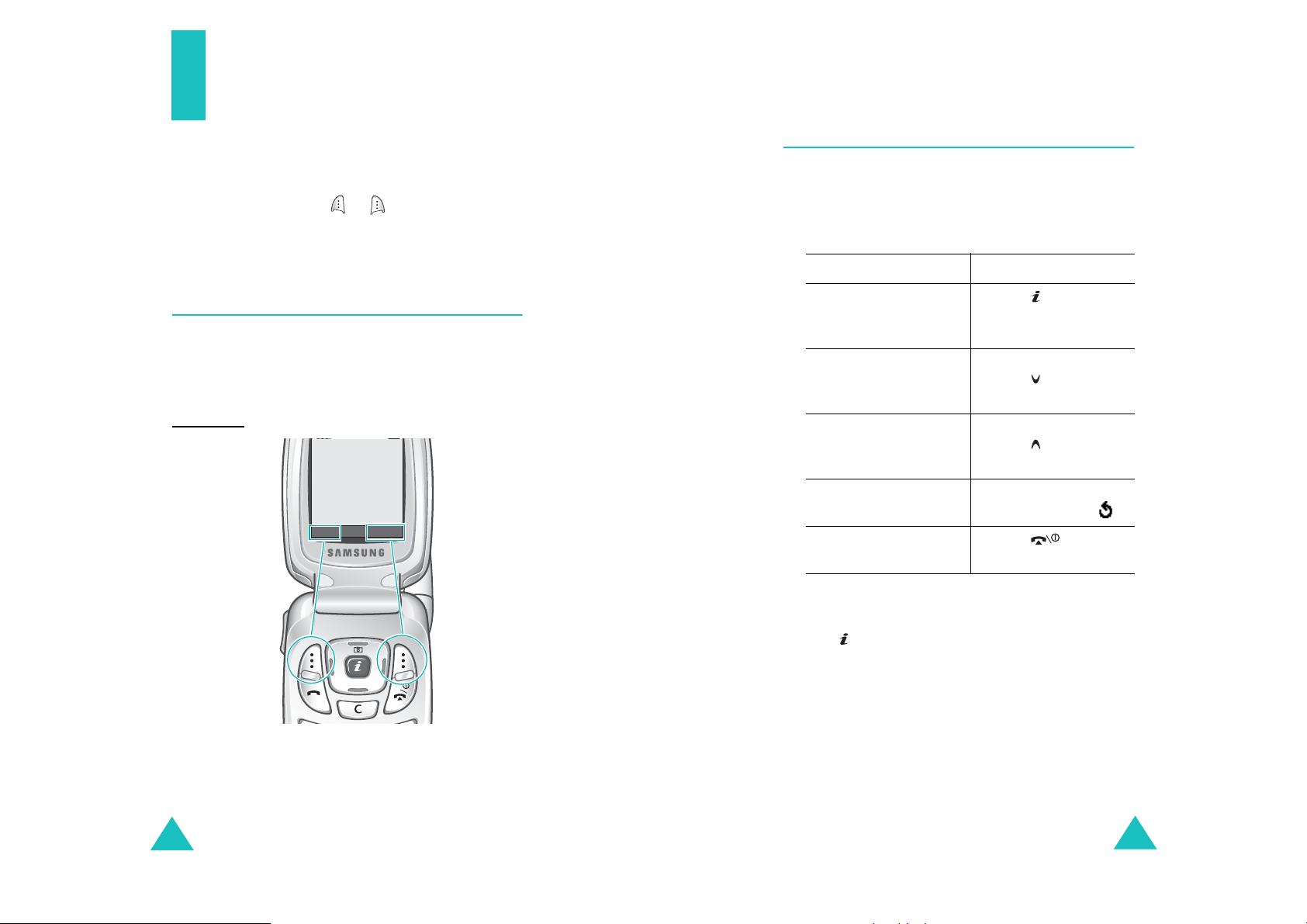
Вибір функцій та опцій
У телефоні передбачені функції, які допоможуть Вам
настроїти його. Ці функції згруповані в меню та
підменю, доступ до яких виконується двома
програмними клавішами та . Кожне меню та
підменю дають змогу переглядати та змінювати
установки функцій.
Вибір функцій та опцій
Вибір опцій
Щоб ознайомитися з доступними функціями та опціями,
а також вибрати необхідну, виконайте наступне:
1. Натисніть відповідну програмну клавішу.
2.
Для того, щоб... Натисніть...
Використання програмних клавіш
Призначення програмних клавіш залежить від функцій,
якими Ви користуєтесь у даний час; напис у нижній
стрічці дисплея над кожною клавішею вказує , яким є їх
поточне призначення.
Наприклад:
:
Меню Тел.Кн.
Натисніть ліву
програмну клавішу
для входу в режим
меню.
Оператор зв’язку
07:30
Вт 04 Лис
Натисніть праву
програмну клавішу для
доступу до функцій
телефонної книги.
вибрати:
• відображену функцію
• виділену опцію
переглянути наступну
функцію або виділити
наступну опцію зі списку
повернутися до
попередньої функції або
опції зі списку
повернутися на один
рівень вгору в меню
вийти з меню без
клавішу або
програмну клавішу
Обрати
.
клавішу “Вниз” або
клавішу на лівій
частині телефону.
клавішу “Вгору” або
клавішу на лівій
частині телефону.
C
клавішу
або
програмну клавішу .
клавішу .
збереження установок
При виконанні деяких функцій вимагається увести
пароль або PIN. Уведіть необхідний код та натисніть
Добре
клавішу або програмну клавішу
Примітка
: При виведенні списку опцій телефон виділяє
.
поточну опцію. Однак, якщо у списку є тільки дві опції,
наприклад,
Увімкнено/Вимкнено
, телефон виділить
опцію, яка не є активованою в даний час, а отже Ви
зможете активувати її самостійно.
30
31
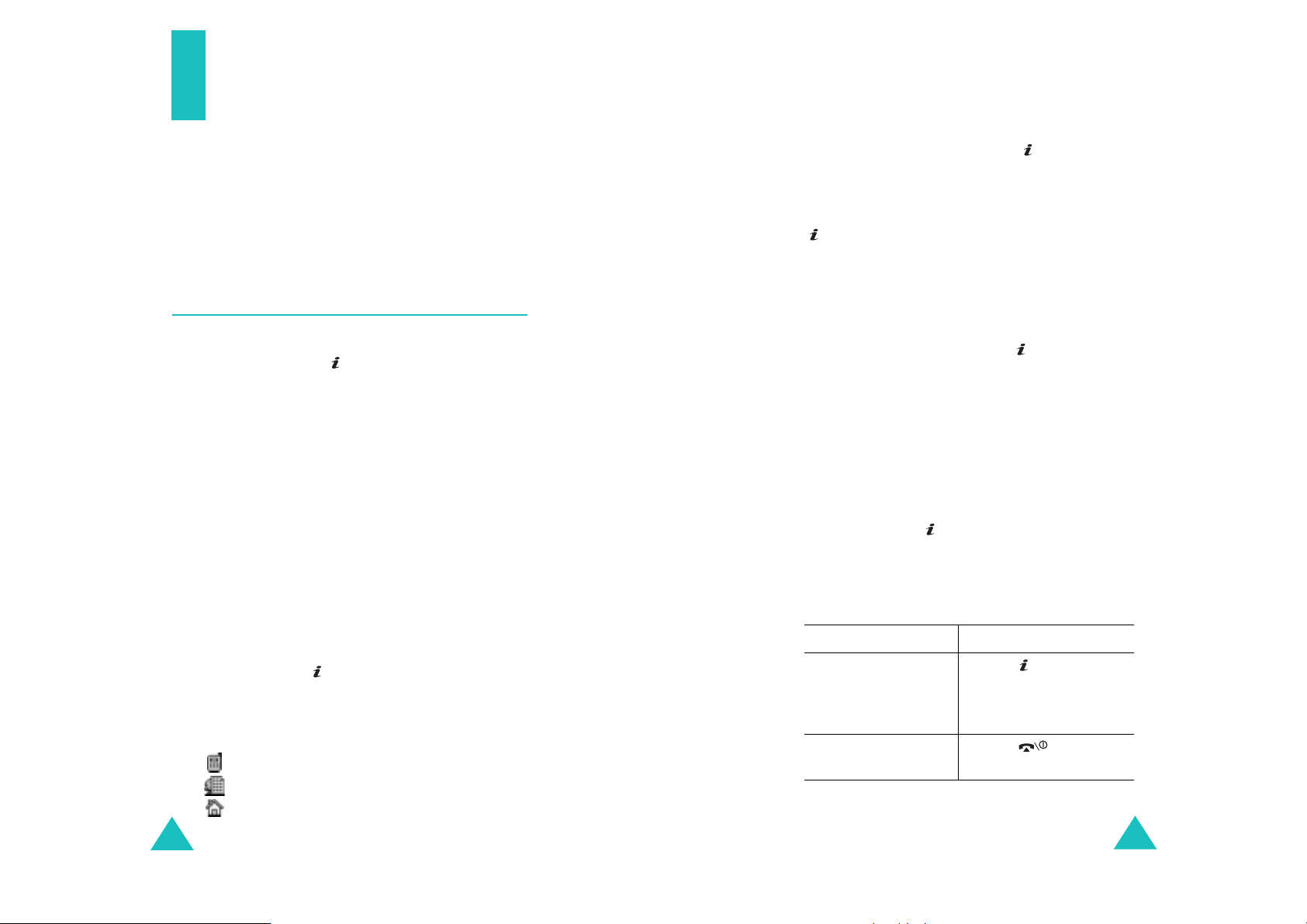
Телефонна книга
Ви можете зберігати номери телефонів з відповідними
іменами у пам’яті SIM-карти та пам’яті телефону. Вони
не пов’язані між собою, однак використовуються разом
як одна телефонна книга.
Примітка
на SIM-карті, різниться у залежності від її виробника.
Збереження номера з іменем
Існує два способи збереження номера:
• За допомогою клавіші або програмної клавіші
• За допомогою опції
Збереження номера в режимі очікування
Як тільки Ви починаєте вводити номер, над лівою
програмною клавішею з’являється опція
дозволяє зберегти номер у телефонній книзі.
1. Уведіть номер, який Ви бажаєте зберегти.
2. Упевніться, що введений номер правильний, і
3. Виберіть значок для визначення категорії, у якій Ви
: Максимальне число номерів, які можна зберегти
Зберегти
книги
Примітка
клавішею
стор. 23.
натисніть клавішу або програмну клавішу
Зберегти
зберігаєте номер. Наявні три категорії:
• : Номер мобільного телефону
• : Робочий телефон
• : Домашній телефон
в режимі очікування
Додати запис
: Якщо Ви зробили помилку, виправте номер
C
. Детальнішу інформацію можна знайти на
.
в меню телефонної
Зберегти
, яка
Телефонна книга
Для вибору категорії натисніть клавішу “Вліво” або
“Вправо”, а тоді натисніть клавішу або програмну
клавішу
4. Виберіть пам’ять
клавішу “Вгору” або “Вниз”, а тоді натисніть клавішу
Примітка
на Вашій SIM-карті, будуть автоматично доступні у
новому телефоні. Номери, збережені у пам’яті
телефону, потрібно буде уводити заново.
5. Уведіть ім’я та натисніть клавішу або програмну
клавішу
Детальнішу інформацію щодо уведення символів
можна знайти на стор. 46.
6. Якщо Ви не бажаєте зберігати номер та ім’я у
запропонованій позиції, натисніть клавішу
стерти номер позиції, та уведіть потрібний номер за
допомогою цифрових клавіш.
7. Натисніть клавішу або програмну клавішу
для збереження імені та номера.
Після збереження телефон відобразить щойно
створений запис телефонної книги або ім’я.
Для того, щоб... Натисніть...
8.
скористатися опціями
введення
повернутись у режим
очікування
Обрати
або програмну клавішу
Добре
.
SIM
або
Телефон
Обрати
: При заміні телефону усі номери, збережені
.
клавішу або програмну
клавішу
інформацію можна знайти
на стор. 35.
клавішу .
, натиснувши
.
C
Опції
. Детальнішу
, щоб
Добре
32
33

Телефонна книга
Телефонна книга
Збереження номера за допомогою меню
телефонної книги
1. У режимі очікування натисніть програмну клавішу
Тел.Кн
.
2. Натискаючи клавішу “Вгору” або “Вниз”, перейдіть
Додати запис
до
програмну клавішу
3. Натиснувши клавішу “Вліво” або “Вправо”, виберіть
значок, щоб визначити категорію для збереження
номера, а тоді натисніть клавішу або програмну
клавішу
Примітка
електронної пошти ( ). Він дає змогу зберегти
адресу електронної пошти замість номера телефону.
4. Виберіть пам’ять
клавішу “Вгору” або “Вниз”, а тоді натисніть клавішу
Примітка
тільки у пам’яті телефону.
5. Уведіть ім’я та натисніть клавішу або програмну
клавішу
Детальнішу інформацію щодо уведення символів
можна знайти на стор. 46.
6. Уведіть номер або адресу для збереження та
натисніть клавішу або програмну клавішу
Зберегти
7. Для збереження номера виконайте операції, описані
на стор. 33, починаючи з кроку 6.
Обрати
: На даному етапі доступний також значок
або програмну клавішу
: Адресу електронної пошти можна зберегти
Добре
.
, а тоді натисніть клавішу або
Обрати
.
SIM
.
або
.
Телефон
Обрати
, натиснувши
.
Користування опціями запису в
телефонну книгу
При доступі до запису телефонної книги натисніть
Опції
клавішу або програмну клавішу
опцій запису.
Передбачені наступні опції:
Фото абонента
зняту камерою телефону, як зображення для
ідентифікації абонента. Ця фотографія
відображатиметься на дисплеї при отриманні дзвінка
від вибраного абонента. Детальнішу інформацію щодо
функцій камери можна знайти на стор. 137.
Вибрати фото
номера.
Фото та відправити
для використання у якості ідентифікатора абонента.
Переглянути: відображає фото, прикріплене до номера.
Видалити фото абонента
абонента” для номера.
Редагувати: дозволяє редагувати ім’я та номер.
Виберіть
телефонний номер виділеного запису. Якщо Ви зміните
ім’я, номер буде збережений окремо з новим ім’ям.
Виберіть
Копіювати
можете вибрати тип пам’яті (пам’ять SIM-карти або
телефону) та номер позиції.
Вставити
набору. Користуйтесь цією опцією для набору номера,
подібного до номера в телефонній книзі (наприклад,
інше розширення в тому ж офісі).
: дозволяє призначати фотографію,
: дозволяє вибрати фотографію для
: дозволяє зробити нову фотографію
: скасовує установку “Фото
Один запис
Всі записи
: дозволяє копіювати номер в інше місце. Ви
: дозволяє ввести номер у режим звичайного
, щоб редагувати ім’я та/або
для редагування імені запису.
для доступу до
34
35
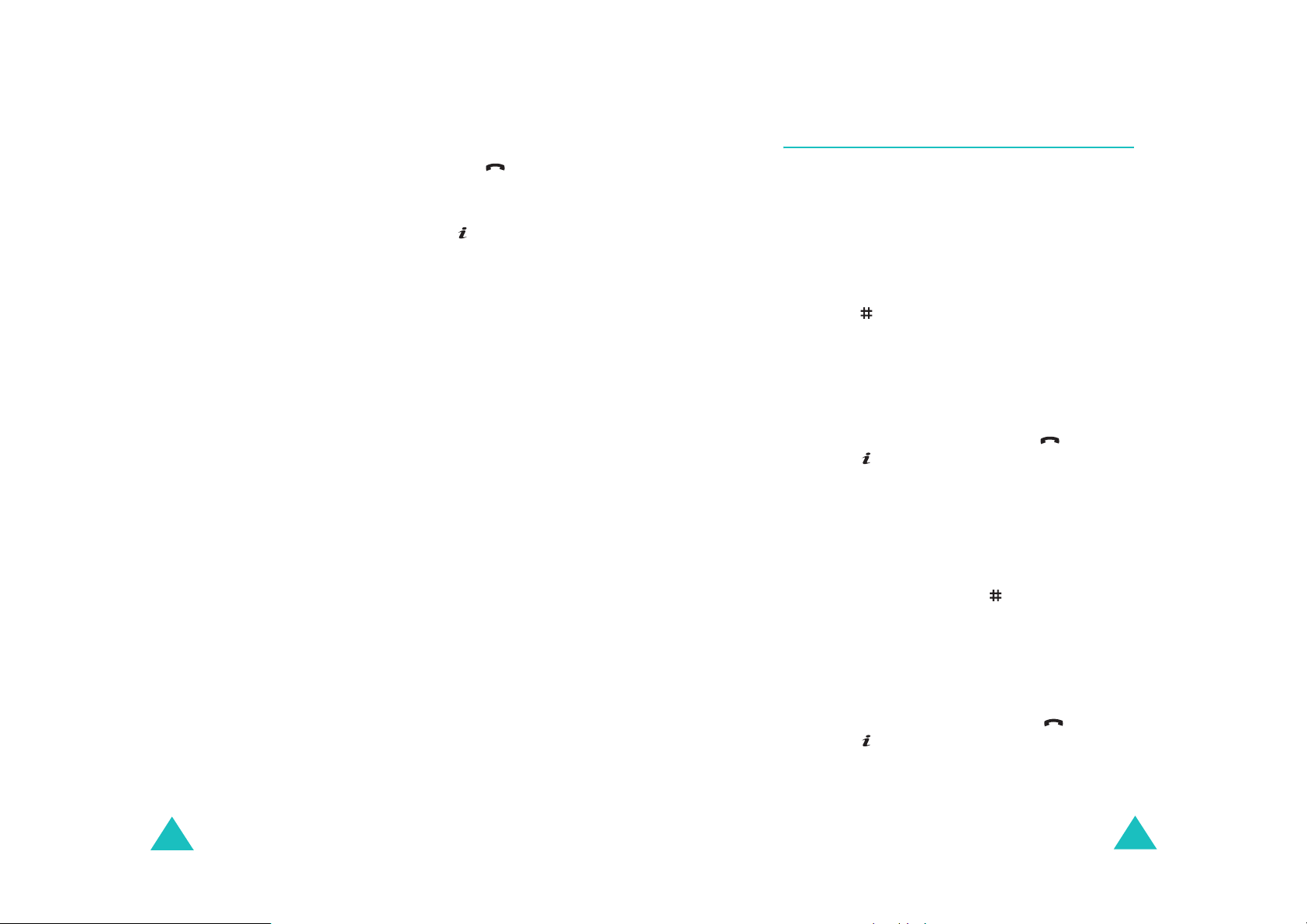
Телефонна книга
Телефонна книга
Користуйтесь клавішею C для зміни номера.
Детальнішу інформацію можна знайти на стор. 23.
Якщо Ви готові набрати номер, натисніть клавішу .
Видалити
: дозволяє видаляти вибраний номер з
телефонної книги. Вам потрібно буде підтвердити намір
видалити ім’я та номер, натиснувши клавішу або
Так
програмну клавішу
Група абонентів
.
: дозволяє об’єднати записи
телефонної книги у групи абонентів, щоб телефон
попереджав Вас спеціальним тоном дзвінка, коли хтось
із відповідної групи зателефонує до Вас. Виберіть одну
з десяти наявних груп.
Для видалення запису з групи виберіть опцію
групи
.
Немає
Детальнішу інформацію щодо зміни установок групи
дзвінків можна знайти на стор. 42.
Додати запис
: дозволяє додати новий номер до
вибраного імені.
Набір номера з телефонної книги
Телефонні номери, збережені у телефонній книзі,
можна легко та швидко набирати за допомогою номерів
позицій, присвоєних їм у телефонній книзі.
Щоб набрати номер із SIM-карти:
1. У режимі очікування введіть номер позиції
потрібного телефонного номера та натисніть
клавішу .
Відображається список записів SIM-карти.
2. При необхідності гортайте список, користуючись
клавішами “Вгору” та “Вниз”.
3. Коли відобразиться потрібний номер, натисніть
програмну клавішу
Дзвінок
клавішу .
Щоб набрати номер з пам’яті телефону:
1. У режимі очікування натисніть та утримуйте клавішу
0
. З’являється знак +.
2. Введіть номер позиції потрібного телефонного
номера та натисніть клавішу .
, клавішу або
36
Відображається список записів пам’яті телефону.
3. При необхідності гортайте список, користуючись
клавішами “Вгору” та “Вниз”.
4. Коли відобразиться потрібний номер, натисніть
програмну клавішу
Дзвінок
, клавішу або
клавішу .
37
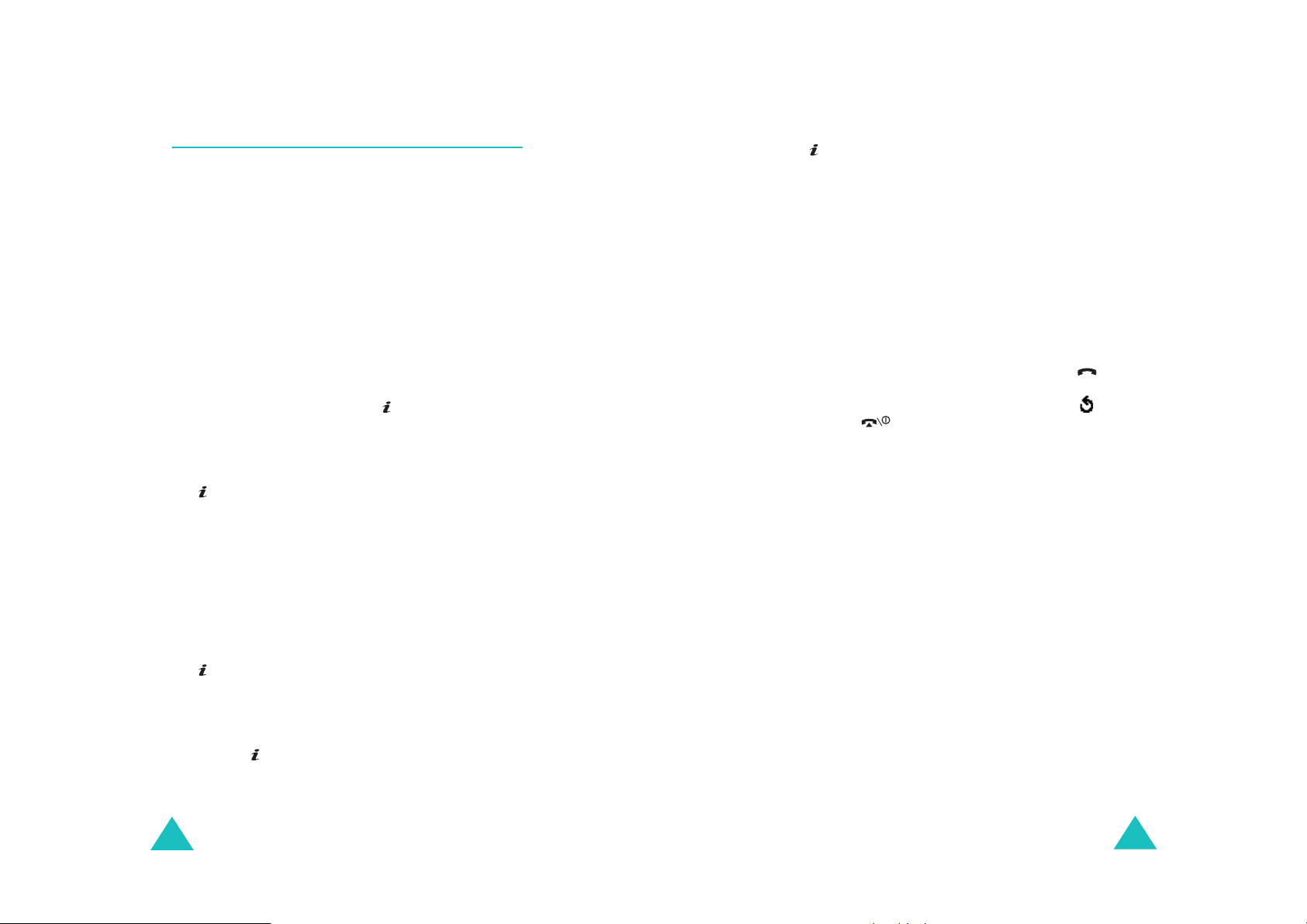
Телефонна книга
Телефонна книга
Швидкий доступ
Ви можете пов’язати до восьми найуживаніших номерів
2
телефонної книги з цифровими клавішами (
дасть змогу набирати їх в будь-який час, просто
натиснувши та притримавши відповідну цифрову
клавішу.
Встановлення номерів швидкого доступу
1. У режимі очікування натисніть програмну клавішу
Тел.Кн
.
2. Натискаючи клавішу “Вгору” або “Вниз”, перейдіть
Швидкий доступ
до
клавішу
3. Виберіть клавішу, яку Ви бажаєте призначити для
функції швидкого набору (клавіші з
натисніть програмну клавішу
Примітка
номера сервера Вашої голосової пошти.
Якщо Ви вже призначили номер для клавіші,
програмна клавіша
клавішу
Обрати
.
: Позиція пам’яті 1 зарезервована для
Обрати
, а тоді натисніть програмну
або клавішу .
Обрати
Опції
замінює програмну
. Перейдіть до кроку 6.
до 9). Це
2
до 9) та
або клавішу
6. Натиснувши програмну клавішу
після призначення номера вибраній клавіші,
можна вибрати наступні опції:
Змінити
•
номером.
•
Видалити
клавіша не була асоційована з жодним номером.
Видалити всі
•
клавіш, щоб жодна з них не була асоційована з
телефонними номерами.
Номер
•
асоційований з певною клавішею. Ви можете
набрати цей номер, натиснувши клавішу .
7. Завершивши, натисніть програмну клавішу або
клавішу .
: дозволяє асоціювати клавішу з новим
: дає змогу скинути установку, щоб
: дає змогу скинути установки усіх
: дає змогу переглянути номер,
Опції
або клавішу
Швидкий набір з телефонної книги
Для швидкого набору номерів, асоційованих з
2
клавішами від
клавішу.
до 9, натисніть та утримуйте відповідну
4. Виберіть запис телефонної книги зі списку та
натисніть програмну клавішу
.
5. Якщо запис містить більше одного номера, виберіть
номер, натискаючи клавішу “Вгору” або “Вниз”, а
тоді натисніть програмну клавішу
клавішу .
38
Перегляд
або клавішу
Обрати
або
39
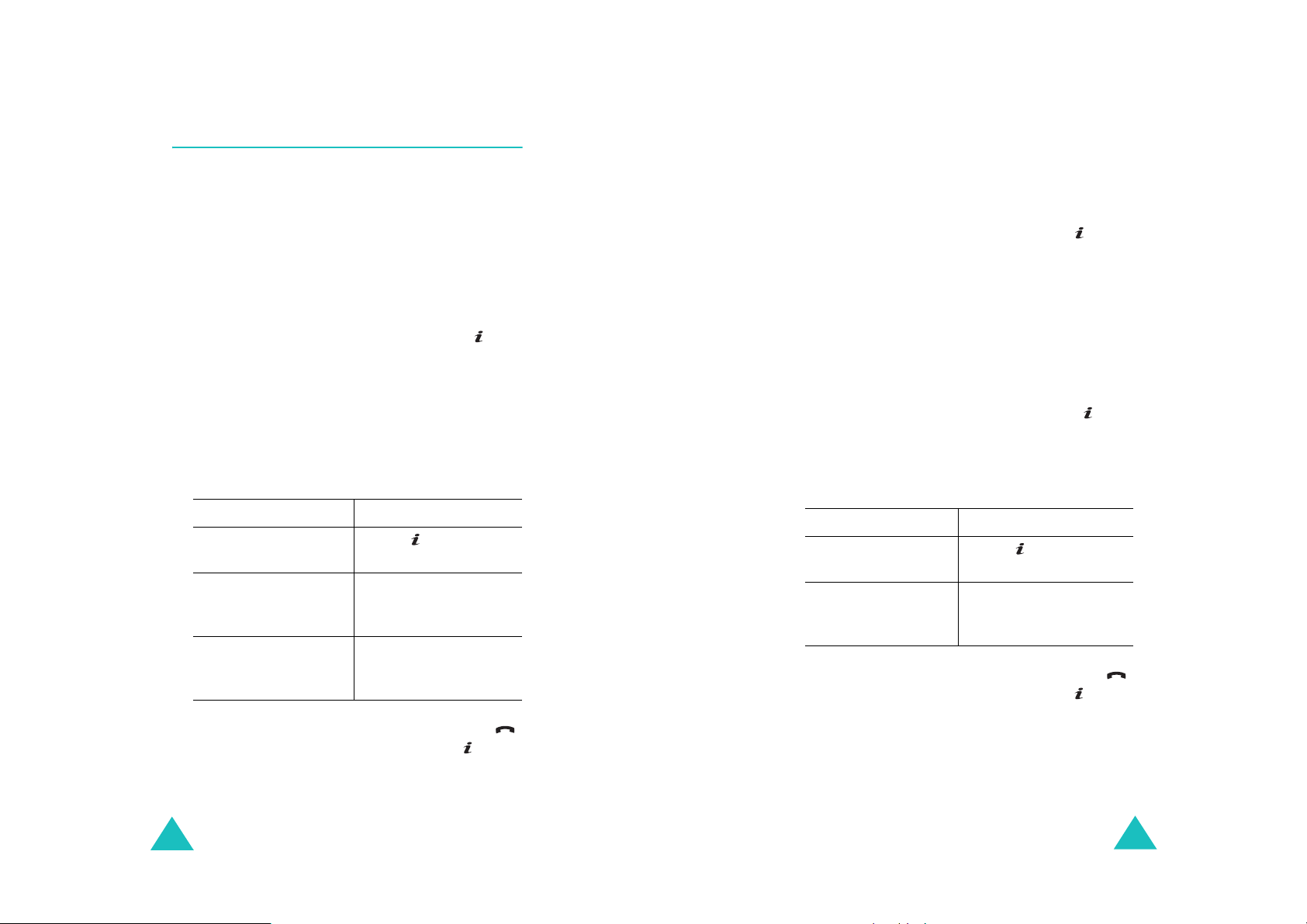
Телефонна книга
Телефонна книга
Пошук та набір номера з телефонної книги
Після збереження номерів у телефонній книзі їх можна
знайти двома різними способами: за іменем та за
групою абонентів.
Пошук номера за іменем
1. У режимі очікування натисніть програмну клавішу
Тел.Кн
.
Знайти
2. Виділіть опцію
програмну клавішу
уведення імені.
3. Уведіть перші дві літери імені, яке Ви бажаєте
знайти.
Записи телефонної книги виводяться, починаючи з
першого запису, який відповідає уведеним літерам.
Для того, щоб... Натисніть...
4.
переглянути виділений
запис
вибрати інший запис клавішу “Вгору” або
знайти ім’я, яке
починається з іншої
букви
5. Знайшовши потрібний запис, натисніть клавішу
для набору номера або натисніть клавішу /
програмну клавішу
телефонної книги. Детальнішу інформацію можна
знайти на стор. 35.
та натисніть клавішу або
Обрати
Опції
. З’явиться запит щодо
клавішу або програмну
клавішу
“Вниз” до виділення
необхідного запису.
кнопку з потрібною
буквою.
для доступу до опцій
Перегляд
.
Пошук номера за групою абонентів
1. У режимі очікування натисніть програмну клавішу
Тел.Кн
.
2. Натискаючи клавішу “Вгору” або “Вниз”, перейдіть
Знайти групу
до
програмну клавішу
уведення назви групи.
3. Уведіть перші декілька літер назви групи, яку Ви
бажаєте знайти.
Групи дзвінків виводяться, починаючи з першої
групи, яка відповідає уведеним літерам.
4. Натискаючи клавішу “Вгору” або “Вниз”, перейдіть
до потрібної групи, а тоді натисніть клавішу або
програмну клавішу
Виводиться список записів телефонної книги у
вибраній групі абонентів.
Для того, щоб... Натисніть...
5.
переглянути
виділений запис
вибрати інший запис клавішу “Вгору” або
6. Знайшовши потрібний запис, натисніть клавішу
для набору номера або натисніть клавішу /
програмну клавішу
телефонної книги. Детальнішу інформацію можна
знайти на стор. 35.
, а тоді натисніть клавішу або
Обрати
Перегляд
Опції
. З’явиться запит щодо
.
клавішу або програмну
клавішу
“Вниз” до виділення
необхідного запису.
для доступу до опцій
Перегляд
.
40
41
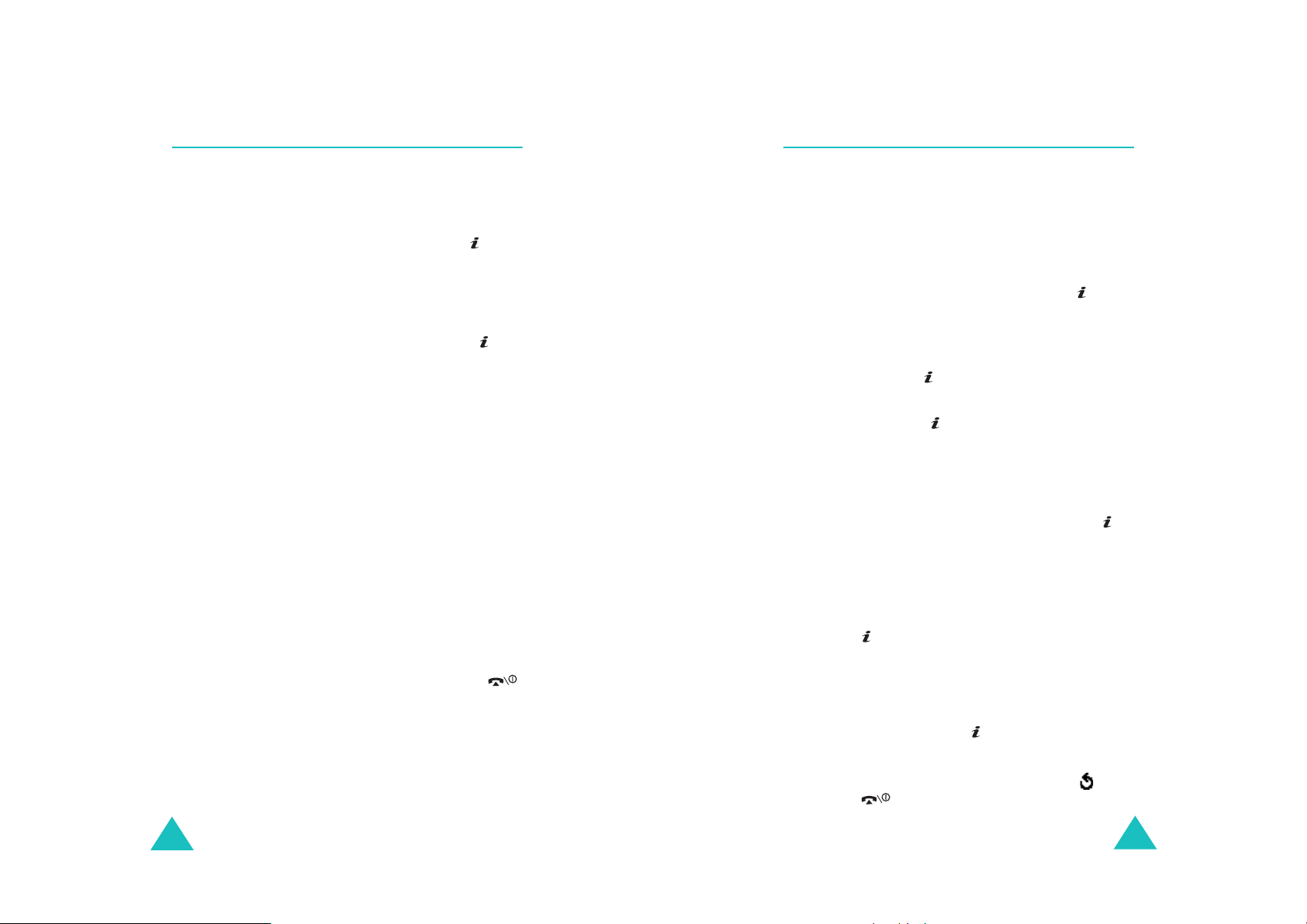
Телефонна книга
Телефонна книга
Редагування групи абонентів
1. У режимі очікування натисніть програмну клавішу
Тел.Кн
.
2. Натискаючи клавішу “Вгору” або “Вниз”, перейдіть
Правка групи
до
програмну клавішу
3. Прокрутіть список групи, натискаючи клавішу “Вгору”
або “Вниз”.
4. Виділивши потрібну групу, натисніть клавішу або
програмну клавішу
5. Виберіть кожну опцію та змініть установки на
потрібні. Передбачені наступні опції:
Звук дзвінка
•
буде лунати при отриманні голосового дзвінка від
члена групи.
•
Звук SMS
буде лунати при отриманні повідомлення від
члена групи.
•
Картинка
з’являтись на дисплеї при отриманні голосового
дзвінка від члена групи.
Назва групи
•
Детальнішу інформацію щодо уведення символів
можна знайти на стор. 46.
6. По закінченні натисніть клавішу
, а тоді натисніть клавішу або
Обрати
Опції
: дозволяє вибрати звук дзвінка, який
: дозволяє вибрати звук дзвінка, який
: дає змогу вибрати картинку, яка буде
: дає змогу присвоїти групі назву.
.
.
C
або клавішу .
Видалення всіх записів телефонної книги
Ви можете видалити всі записи у вибраній пам’яті або в
обох пам’ятях.
1. У режимі очікування натисніть програмну клавішу
Тел.Кн
.
2. Натискаючи клавішу “Вгору” або “Вниз”, перейдіть
до
Видалити всі
програмну клавішу
3. Поставте позначку біля пам’яті, яку Ви хочете
очистити, наприклад, біля
натисніть клавішу .
Ви можете зняти позначку, знову натиснувши
програмну клавішу .
4. Після того, як Ви поставите позначку, натисніть
програмну клавішу
записів у вибраній пам’яті.
5. Уведіть пароль телефону та натисніть клавішу
або програмну клавішу
Примітка
"00000000". Щодо його зміни див. на стор. 153.
6. Коли з’явиться запит про підтвердження, натисніть
клавішу або програмну клавішу
Для відміни стирання натисніть програмну клавішу
Ні
.
, а тоді натисніть клавішу або
Обрати
Видалити
: Установлений виробником пароль:
.
Всі, SIM
для стирання усіх
Добре
.
або
Так
Телефон
.
та
42
7. Коли запит про підтвердження відобразиться
вдруге, натисніть клавішу або програмну клавішу
Так
.
8. Завершивши, натисніть програмну клавішу або
клавішу .
43
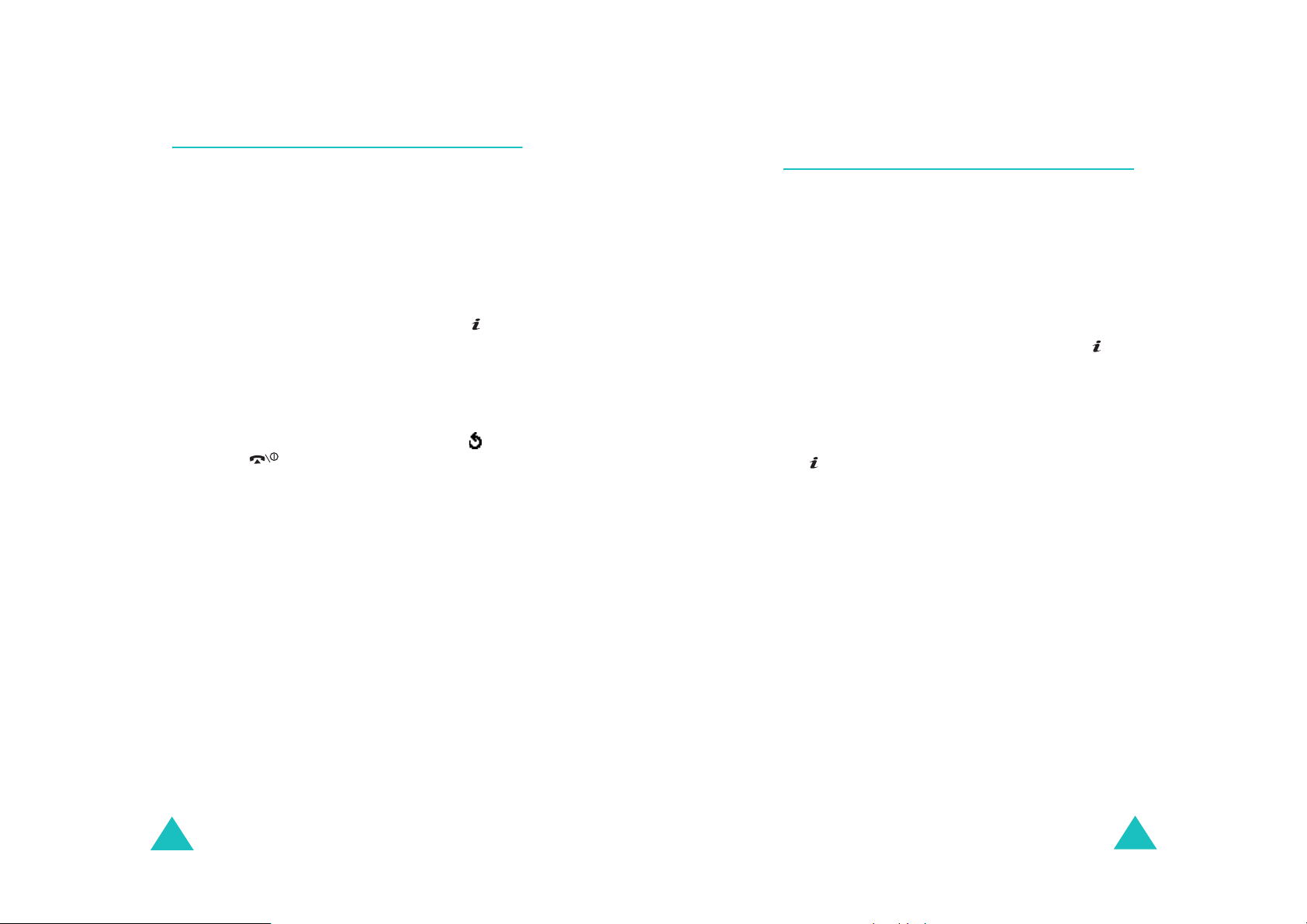
Телефонна книга
Телефонна книга
Перевірка стану пам’яті
Ви можете перевірити число імен та номерів,
збережених у телефонній книзі (у пам’яті SIM-карти та
телефону). Можна також переглянути об’єм вільної
пам’яті.
1. У режимі очікування натисніть програмну клавішу
Тел.Кн
.
2. Виберіть опцію
“Вгору” або “Вниз”, а тоді натисніть клавішу або
програмну клавішу
3. Натисніть клавішу “Вгору” або “Вниз” для перегляду
кількості існуючих записів та вільних позицій у
пам’яті SIM-карти та телефону.
4. Завершивши, натисніть програмну клавішу або
клавішу .
Стан пам’яті
Обрати
, натискаючи клавішу
.
Використання сервісних телефонних
номерів
Ви можете переглянути список сервісних телефонних
номерів (SDN), установлених Вашим оператором
зв’язку. Ці номери включають у себе екстрені номери,
номери довідки та голосової пошти.
1. У режимі очікування натисніть програмну клавішу
Тел.Кн
.
2. Натискаючи клавішу “Вгору” або “Вниз”, виберіть
Сервісні номери
опцію
програмну клавішу
3. Перегляньте список, натискаючи клавішу “Вгору”
або “Вниз”.
4. Щоб набрати виведений номер, натисніть клавішу
або програмну клавішу
Примітка
карта підтримує сервісні телефонні номери.
: Ця опція доступна тільки тоді, якщо Ваша SIM-
та натисніть клавішу або
Обрати
.
Дзвінок
.
44
45
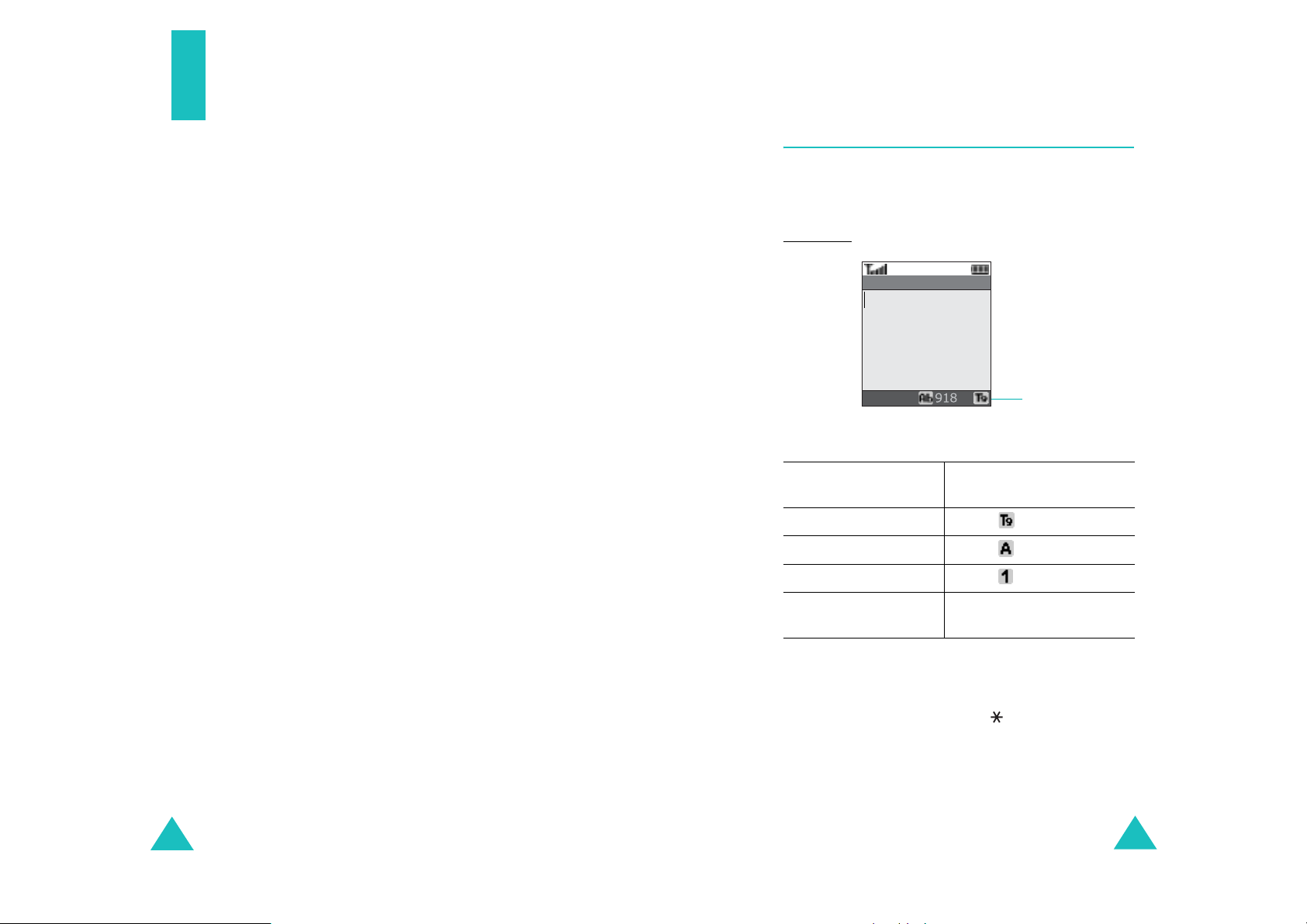
Уведення тексту
При використанні телефону Вам доведеться часто
уводити текст, наприклад: під час зберігання імен у
телефонній книзі, створенні персональних привітань та
плануванні подій у календарі. Ви можете вводити літери
та цифри за допомогою клавіатури телефону.
У Вашому телефоні передбачені наступні режими
уведення тексту:
• Режим Т9
Цей режим дозволяє вводити слова одноразовим
натисканням літери. Кожна клавіша телефону має
позначення більш ніж однієї літери, наприклад,
5
натискаючи клавішу
Однак режим T9 автоматично здійснює пошук набору
введених символів у внутрішньому словнику,
визначаючи найімовірніше слово, а отже скорочує
кількість натискань клавіш у порівнянні з традиційним
алфавітним режимом введення літер.
• Алфавітний режим
Цей режим дозволяє вводити літери натиском на
клавішу з потрібною літерою. Натисніть клавішу один,
два, три або чотири рази, поки не з’явиться потрібна
літера.
• Режим цифр
можна ввести літери J, K або L.
Уведення тексту
Зміна режиму введення тексту
Якщо Ви знаходитесь у полі, яке дозволяє уведення
символів, на дисплеї з’являється індикатор режиму
уведення тексту.
Наприклад
Щоб вибрати Натискайте програмну
Режим Т9 виводу . Див. на стор. 48.
Алфавітний режим виводу . Див. на стор. 50.
Режим цифр виводу . Див. на стор. 51.
Режим символів виводу списку символів.
: Уведення текстового повідомлення
Написати 20 Кві
Опції
клавішу до...
Див. на стор. 51.
Індикатор режиму
уведення тексту
Цей режим дозволяє вводити цифри.
• Режим символів
Цей режим дозволяє вводити різноманітні знаки та
спеціальні символи.
46
Примітка
доступними також інші режими введення тексту. Щоб
скористатись режимом уведення тексту для Вашої мови,
натисніть та притримайте клавішу в алфавітному
режимі.
: У залежності від країни придбання можуть бути
47
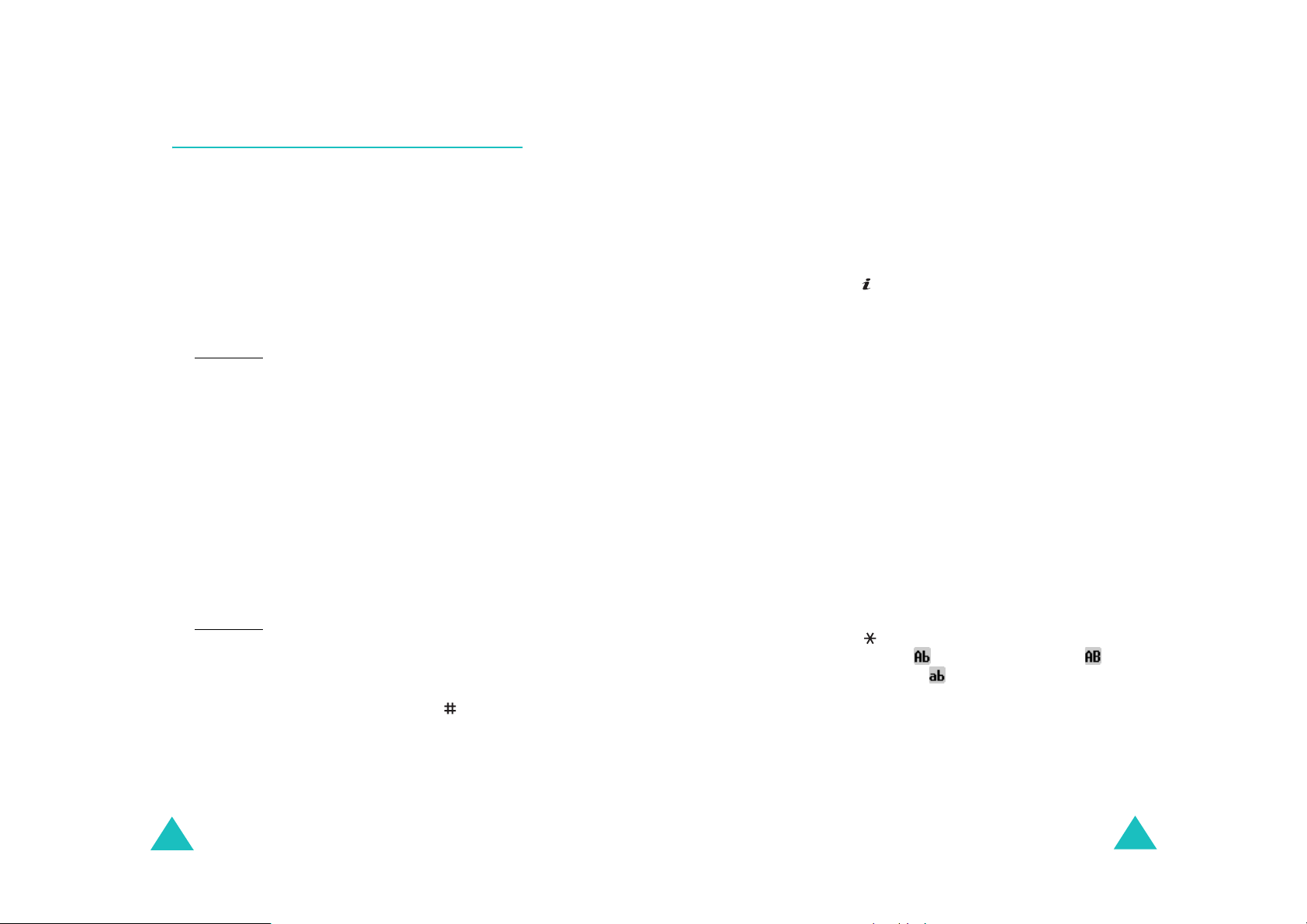
Уведення тексту
Уведення тексту
Використання режиму Т9
Прогнозований режим уведення тексту Т9 дозволяє
уводити будь-який символ одноразовим натисканням
клавіш. Цей режим уведення базується на вбудованому
словнику.
Для введення слова в режимі Т9:
1. Якщо Ви знаходитесь у режимі Т9, розпочніть
2
уведення слова, натискаючи клавіші з
Набирайте кожну літеру одним натисканням клавіші.
Наприклад
: для введення слова “Привіт” в режимі
Т9 натисніть клавіші
Уведене слово з’явиться на дисплеї. Воно може
змінюватись із кожним натисненням клавіші.
2. Уведіть слово повністю перед редагуванням та
стиранням символів.
3. Коли відобразиться потрібне слово, перейдіть до
кроку 4.
Якщо потрібне слово не відобразиться, тоді
0
натискайте клавішу
, “Вгору” або “Вниз” для виводу
альтернативних варіантів слів, які відповідають
уведеним літерам.
Наприклад
: якщо слова мають однакову
послідовність клавиш, телефон
спочатку відображаєнайчастіше вживані
варіанти слів..
4. Поставте пропуск, натиснувши клавішу , та
розпочніть уведення наступного слова.
до 9.
6, 6, 4, 2, 4
та 7.
Щоб додати нове слово у словник Т9:
1. Після введення літер слова, яке Ви хочете додати,
0
натисніть клавішу
або клавішу “Вниз” для
виведення альтернативних слів.
2. Коли Ви натиснете клавішу
0
або клавішу “Вниз”
після останнього альтернативного слова, в нижній
стрічці дисплея з’явиться
Додати
клавішу або програмну клавішу
. Натисніть
Додати
.
3. Якщо потрібно, зітріть слово за допомогою клавіші C
та введіть слово, яке Ви хочете додати до словника,
користуючись алфавітним режимом. Див. на
стор. 50.
Добре
4. Натисніть програмну клавішу
.
Слово додається до словника Т9 та стає першим
словом, яке виводиться при натисканні клавіш з
відповідними літерами.
Примітка
: Ця функція може бути недоступною для деяких
мов.
• Для уведення пропусків, дефісу або апострофа
1
натискайте клавішу
. У режимі Т9 застосовуються
граматичні правила, які забезпечують використання
правильної пунктуації.
• Для зміни регістру у режимі Т9 користуйтесь
клавішею . Існує три регістри: регістр з першою
великою літерою ( ), регістр великих літер () та
регістр малих літер ().
• Курсор можна переміщувати за допомогою клавіш
“Вліво” та “Вправо”. Для стирання літер натискайте
C
клавішу
та утримуйте клавішу
. Щоб очистити дисплей повністю, натисніть
C
.
48
49
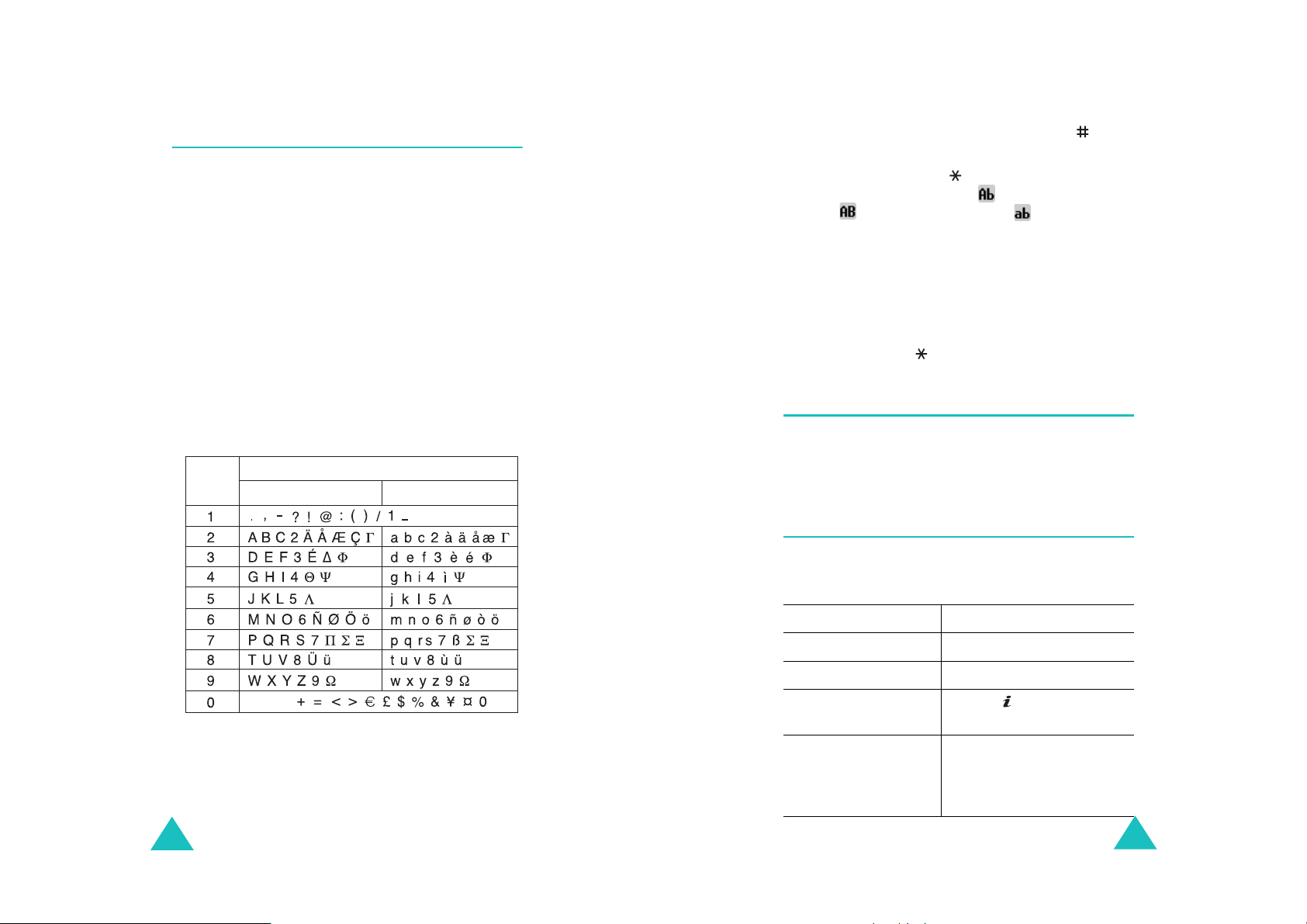
Уведення тексту
Уведення тексту
Використання алфавітного режиму
Використовуйте клавіші з 1 до 0 для уведення тексту.
1. Натискайте клавіші з відповідними літерами:
- один раз для уведення першої літери,
- двічі для уведення другої літери
- і т. д.
2. Так само виберіть наступну літеру.
Примітка
вправо. При уведенні тієї ж літери двічі або іншої літери
тією ж клавішею зачекайте декілька секунд, поки курсор
автоматично не переміститься вправо, а тоді виберіть
наступну літеру.
Зверніться до таблиці внизу щодо переліку наявних
символів.
: При натисканні клавіші курсор переміщується
Клавіша
Символи в порядку їх виведення
Регі стр великих літер
Регістр малих літер
• Для вставлення пропуску натисніть клавішу .
• Для зміни регістру в алфавітному режимі
користуйтесь клавішею . Існує три регістри: регістр
з першою великою літерою ( ), регістр великих
літер () та регістр малих літер ().
• Курсор можна переміщувати за допомогою клавіш
“Вліво” та “Вправо”. Для стирання літер натискайте
C
клавішу
та утримуйте клавішу
Примітка
. Щоб очистити дисплей повністю, натисніть
C
.
: Щоб увімкнути або вимкнути додатковий режим
введення тексту для Вашої мови, натисніть та
притримайте клавішу .
Використання цифрового режиму
Режим цифр дозволяє вставляти цифри у текстове
повідомлення. Натискайте клавіші з потрібними
цифрами.
Використання режиму символів
Режим символів дозволяє вставляти різноманітні знаки
у текстове повідомлення.
Пропуск
Примітка
: Символи, доступні в алфавітному режимі,
можуть різнитись у залежності від країни придбання
телефону.
50
Для того, щоб... Натисніть...
вибрати символ відповідні цифрові клавіші.
вивести інші символи клавішу “Вгору” або “Вниз”.
уставити символ(и) у
Ваше повідомлення
стерти символ(и) клавішу
клавішу або програмну
Добре
клавішу
.
C
. Якщо поле
введення тексту порожнє, ця
клавіша виводить телефон із
режиму символів.
51
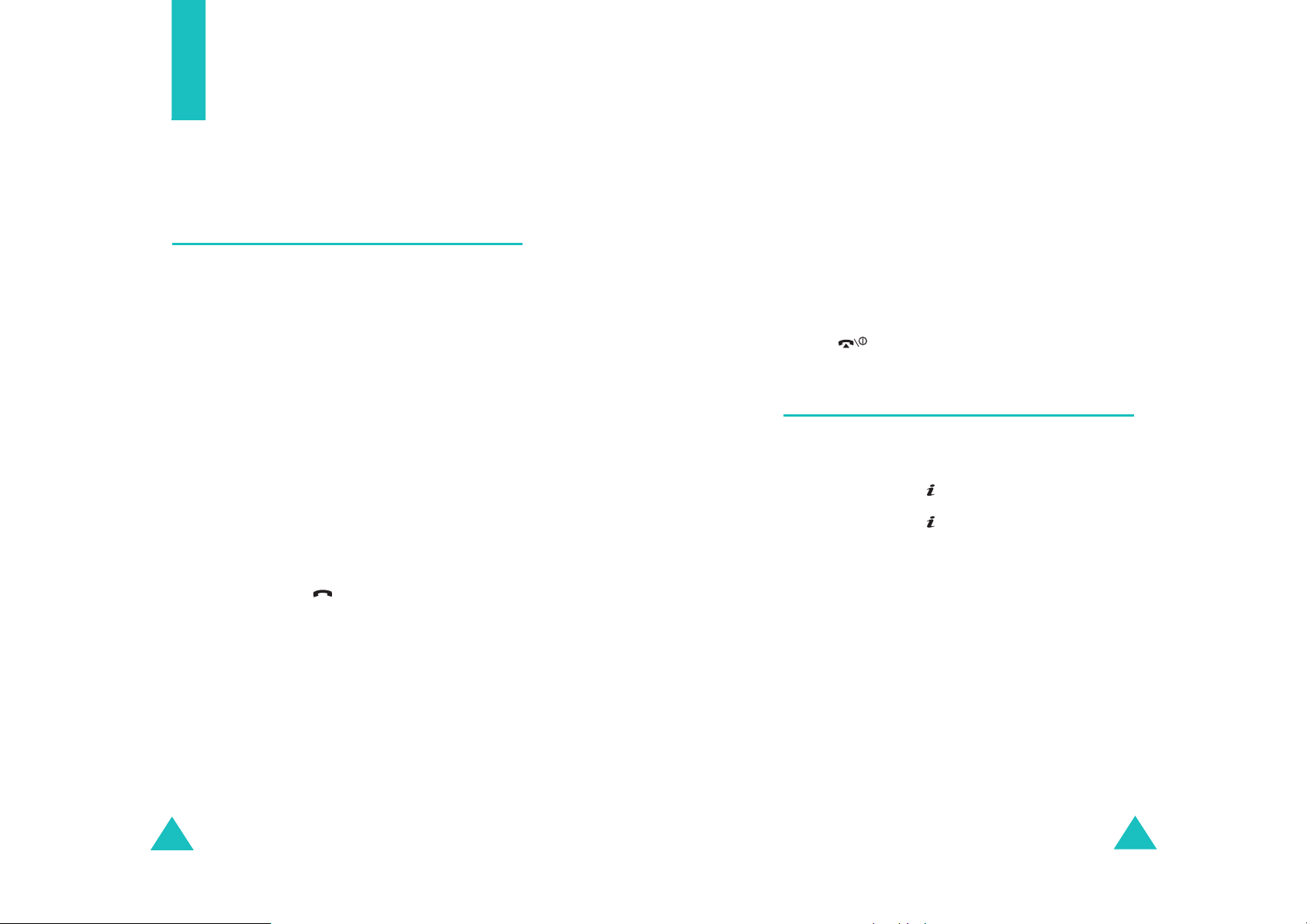
Опції під час дзвінків
У телефоні передбачено перелік функцій контролю,
якими можна скористатись під час дзвінка.
Утримування дзвінка
Опції під час дзвінків
Якщо у Вас є активний та утримуваний дзвінки, Ви
можете переключатись між ними, переводячи активний
дзвінок на утримування та роблячи утримуваний дзвінок
активним.
Для переключення між двома дзвінками просто
натискайте програмну клавішу
Перекл
.
Ви можете перевести дзвінок на утримування в будьякий момент. Ви можете здійснити інший дзвінок під час
розмови по телефону, якщо Ваша мережа підтримує
таку послугу.
Для утримування дзвінка просто натисніть програмну
Утрим
клавішу
дзвінок знову активним, натиснувши програмну клавішу
Витягти
Щоб зателефонувати під час розмови по телефону,
виконайте наступне:
1. Уведіть номер телефону, за яким Ви бажаєте
зателефонувати, або знайдіть його в телефонній
книзі.
Детальнішу інформацію щодо пошуку номера у
телефонній книзі можна знайти на стор. 40.
2. Натисніть клавішу для набору другого номера.
Перший дзвінок буде автоматично переведений на
утримування.
або
1. Переведіть поточний дзвінок на утримування,
натиснувши програмну клавішу
. Ви можете у будь-який момент зробити
.
Утрим
.
Поточний дзвінок переводиться на утримування, а
дзвінок на утримуванні стає активним, що дає Вам
змогу продовжити спілкування з іншим абонентом.
Щоб завершити кожен із дзвінків, просто натискайте
клавішу .
Користування функціями меню
Під час дзвінка можна користуватись основними
функціями меню.
1. Натисніть клавішу або програмну клавішу
2. Натисніть клавішу , або ж натиснути програмну
клавішу
3. Натискайте клавіші Навігаційні для перегляду
списку меню.
Примітка
дзвінка. Ви не зможете скористатись ними.
Детальнішу інформацію щодо доступних функцій меню
можна знайти у таблиці на стор. 62.
Добре
після виділення опції
: Деякі функції меню недоступні під час
Меню
Опції
.
.
2. Телефонуйте за іншим номером у звичайний спосіб.
52
53
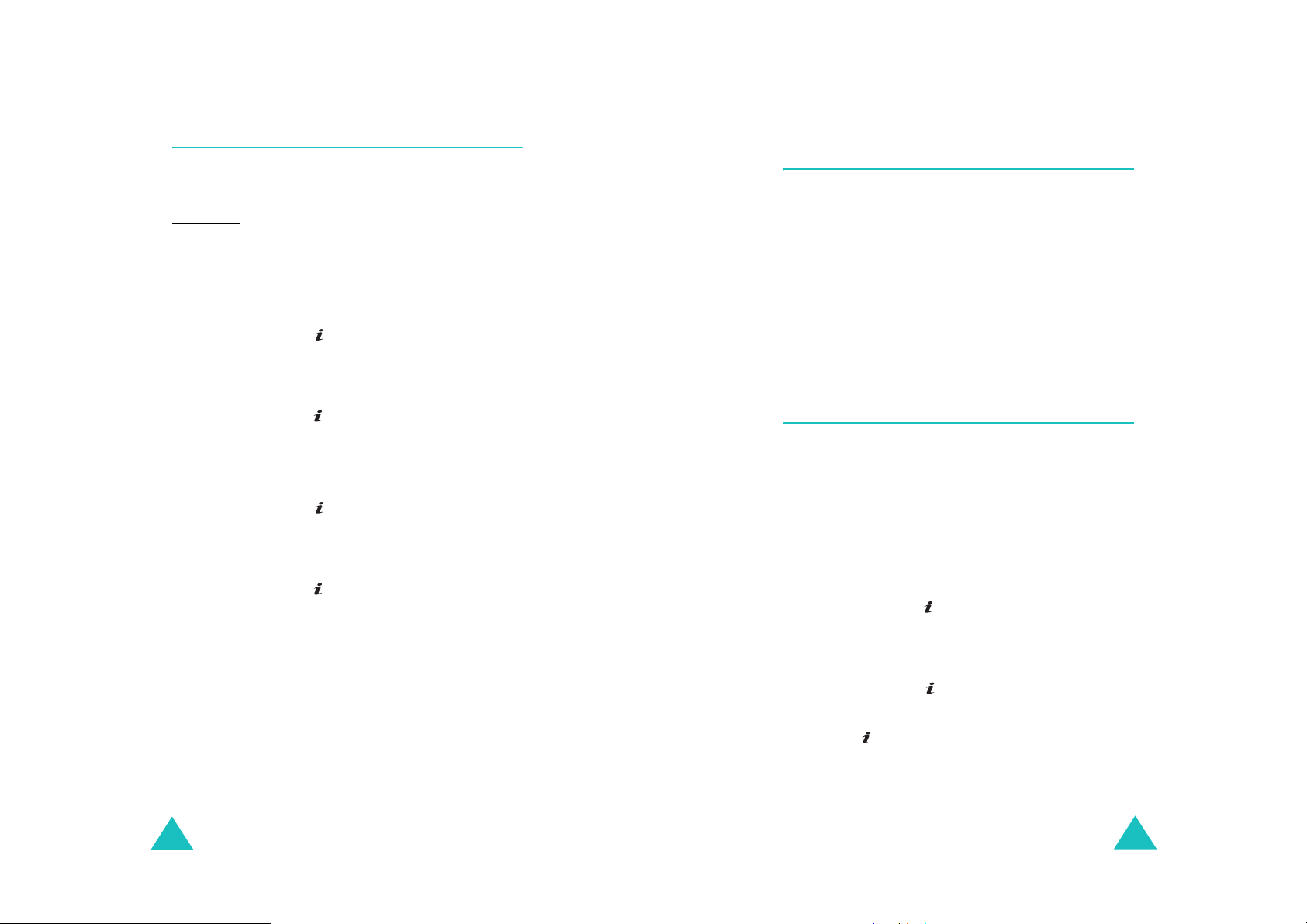
Опції під час дзвінків
Опції під час дзвінків
Вимкнення мікрофона
Ви можете тимчасово відключити мікрофон телефону,
щоб Ваш співрозмовник не міг Вас чути.
Наприклад: якщо Вам потрібно щось сказати іншій особі
у кімнаті, а Ви не хочете, щоб Ваш
співрозмовник почув це по телефону.
Щоб тимчасово вимкнути мікрофон, виконайте
наступне:
1. Натисніть клавішу або програмну клавішу
2. Натисніть клавішу “Вниз”, щоб виділити опцію
звук
.
3. Натисніть клавішу або програмну клавішу
Тепер Ваш співрозмовник не чує Вас.
Щоб увімкнути мікрофон знову, виконайте наступне:
1. Натисніть клавішу або програмну клавішу
2. При необхідності натисніть клавішу “Вниз”, щоб
виділити опцію
Увім звук
.
Опції
Вимк
Добре
Опції
Увімкнення або вимкнення надсилання
тонів клавіатури
Ці опції дозволяють вимкнути та увімкнути тони
клавіатури. Якщо вибрана опція
телефон не передає тони клавіш DTMF (двохтональний
багаточастотний набір телефонних номерів), що
дозволяє натискати їх під час розмови без
відволікаючих тонів клавіатури.
Примітка
.
.
.
системами комп’ютерної телефонії необхідно вибрати
опцію
Надсилання серії тонів DTMF
Тони DTMF можна надсилати серією після введення
повного номеру, який потрібно надіслати.
Ця опція є зручною для уведення пароля або номера
рахунку, коли Ви телефонуєте на автоматичну систему,
наприклад, банківських послуг.
Щоб надіслати тони DTMF виконайте наступне:
: При спілкуванні з автовідповідачем або з
Увім DTMF
.
Вимк DTMF
, тоді Ваш
3. Натисніть клавішу або програмну клавішу
Тепер Ваш співрозмовник чує Вас знову.
54
Добре
.
1. Якщо Ви підключені до системи телесервісу,
Опції
натисніть клавішу або програмну клавішу
2. Натисніть клавішу “Вниз”, щоб виділити опцію
Відправ. DTMF
3. Натисніть клавішу або програмну клавішу
4. Уведіть номер, який потрібно надіслати, та натисніть
клавішу або програмну клавішу
Тони надіслані.
.
Добре
.
.
Добре
.
55
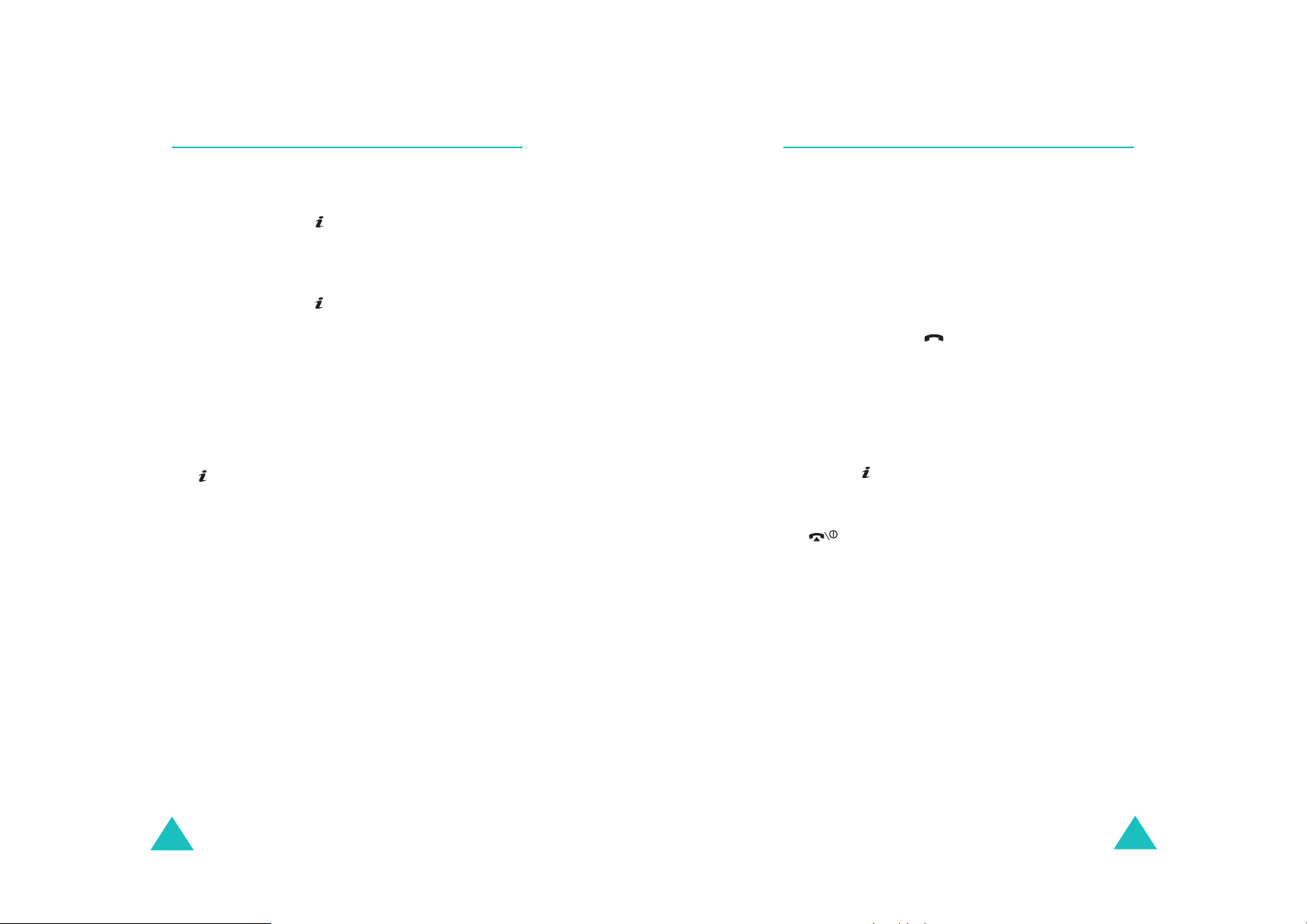
Опції під час дзвінків
Опції під час дзвінків
Пошук номера в телефонній книзі
Ви можете шукати номер у телефонній книзі під час
розмови по телефону.
1. Натисніть клавішу або програмну клавішу
2. Натисніть клавішу “Вниз”, щоб виділити опцію
.
книга
3. Натисніть клавішу або програмну клавішу
Виводиться список записів телефонної книги.
4. Уведіть ім’я, яке Ви хочете знайти.
При введенні перших літер імені виводиться список
записів телефонної книги, які відповідають
уведеним літерам.
5. Для перегляду виділеного запису натисніть клавішу
або програмну клавішу
Детальніша інформація щодо функцій телефонної книги
на стор. 32.
Перегляд
.
Опції
Тел.
Добре
Дзвінок на очікуванні
Ви можете відповісти на вхідний дзвінок, не
перериваючи попереднього, якщо Ваша мережа
.
.
підтримує дану послугу та Ви встановили опцію меню
Очікування дзвінку (Меню 3.3
стор. 78. Сигнал очікування повідомить Вас про вхідний
дзвінок.
Щоб відповісти на інший дзвінок під час розмови по
телефону, виконайте наступне:
1. Натисніть клавішу для відповіді на вхідний
дзвінок. Перший дзвінок буде автоматично
переведений на утримування.
2. Для переключення між двома дзвінками натискайте
програмну клавішу
3. Щоб завершити утримуваний дзвінок, натисніть
клавішу або програмну клавішу
Закінчити утримання
опцію
Щоб завершити поточний дзвінок, натисніть клавішу
.
Перекл
) на
.
.
Активувати
Опції
та виберіть
; див.
56
57
